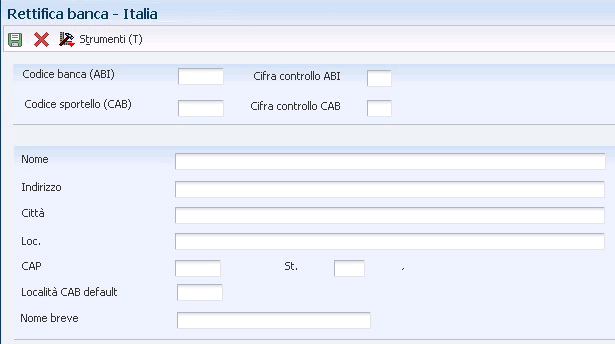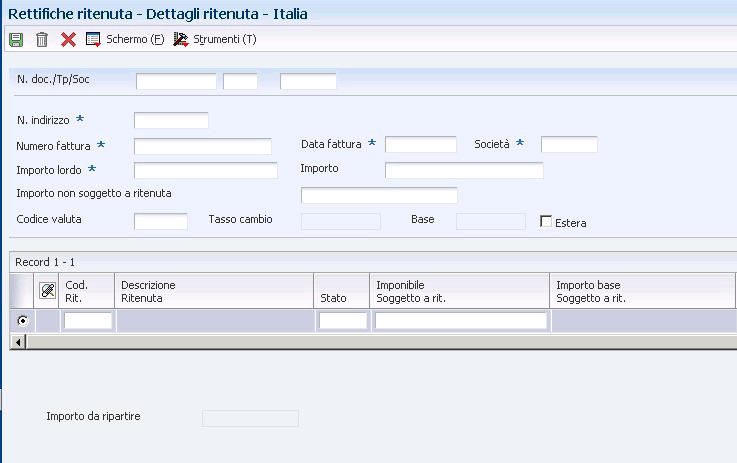4 Operazioni relative alle funzionalità per l'Italia
Questo capitolo include gli argomenti seguenti:
-
Sezione 4.1, Introduzione alle note spese con scheda carburante per l'Italia
-
Sezione 4.2, Introduzione ai pagamenti anticipati delle notule in Italia
-
Sezione 4.3, Introduzione al processo di calcolo delle ritenute per l'Italia
-
Sezione 4.5, Introduzione all'incasso degli effetti in Italia
-
Sezione 4.6, Introduzione alle fatture per articoli gratuiti
-
Sezione 4.7, Introduzione alla convalida di conto bancario e ID banca
-
Sezione 4.8, Informazioni sulle note di debito e di credito per le dichiarazioni fiscali italiane
-
Sezione 4.11, Preparazione del report legale sulla contabilità cespiti in Italia
-
Sezione 4.12, Impostazione dei dati identificativi delle banche in Italia
-
Sezione 4.14, Associazione di fatture FO alle note di debito
-
Sezione 4.15, Associazione di fatture di ordini cliente a note di credito
-
Sezione 4.16, Associazione di fatture di Contabilità clienti a note di credito
4.1 Introduzione alle note spese con scheda carburante per l'Italia
In Italia, la vendita di carburante alle stazioni di servizio non richiede l'emissione di fatture, sebbene il carburante sia soggetto a IVA. Per ogni acquisto di carburante a una stazione di servizio a scopo di lavoro, il soggetto IVA (professionista o azienda) deve compilare una scheda carburante che documenta l'importo della vendita, inclusa l'IVA.
Poiché le stazioni di servizio non possono emettere fatture, la scheda carburante è l'unico documento comprovante l'IVA a debito. La stessa scheda è usata come prova dei costi sostenuti per lavoro in fase di compilazione della dichiarazione dei redditi.
La scheda carburante viene anche usata per le autovetture di servizio. Ogni mese il dipendente a cui è stata assegnata un'autovettura di servizio deve allegare la scheda carburante alla nota spese. Il soggetto IVA è altresì tenuto per legge e ai fini del controllo fiscale a indicare il numero di chilometri percorsi da ciascun veicolo per il periodo a cui si riferisce la scheda carburante. Questa informazione può essere inserita nel campo Unità dello schermo Prima nota.
Il dipendente del reparto contabilità fornitori che si occupa delle note spese deve inserire nel sistema tutti i dati della scheda carburante ai fini della dichiarazione IVA e la dichiarazione dei redditi. Alle schede carburante inserite nel sistema JD Edwards EnterpriseOne Contabilità fornitori occorre assegnare un tipo di documento specifico.
Esistono diversi metodi di contabilizzazione delle schede carburante.
| Metodo | Descrizione |
|---|---|
| Inserimento note spese dipendenti | Dare - Conto di transito.
Avere - Debiti verso conto dipendenti |
| Registrazione della scheda carburante nel sistema JD Edwards EnterpriseOne Contabilità fornitori | Dare - Conto acquisti (carburante)
Avere - Conto scheda carburante (fornitore fittizio) |
| Chiusura del debito carburante. | Per chiudere il debito verso il fornitore fittizio (conto scheda carburante), utilizzare il sistema di elaborazione pagamenti manuali e sostituire il conto bancario con il conto di transito utilizzato al momento dell'inserimento della nota spese del dipendente.
Dare - Conto scheda carburante (fornitore fittizio) Avere - Conto di transito. |
4.2 Introduzione ai pagamenti anticipati delle notule in Italia
Notula è il documento usato per differire l'IVA. È possibile gestire la notula in fasi specifiche del processo dei pagamenti anticipati o come segue:
| Fase nel processo dei pagamenti anticipati | Descrizione |
|---|---|
| Inserimento fatture per pagamenti anticipati | Per inserire una notula usando la funzione di inserimento pagamenti anticipati:
|
| Registrazione dei pagamenti | Per registrare l'avvenuto pagamento di una fattura FO, utilizzare i pagamenti manuali con abbinamento fattura FO per la fattura FO senza IVA. |
| Inserimento di fatture FO standard | Inserire una fattura FO standard con un codice tipo imposta e un'aliquota IVA normale. Quando il sistema determina che il fornitore è soggetto a ritenuta, il sistema visualizza la finestra di inserimento della stessa.
Nello schermo selezionare il documento notula corrispondente alla fattura FO. Il sistema recupera l'importo IVA e l'importo della ritenuta. Effettuare la distribuzione come di consueto. Quando si effettua il posting della fattura fornitore, il sistema aggiorna la tabella delle imposte. |
| Chiusura importi | Inserire un secondo pagamento per chiudere gli importi nella tabella Scheda FO (F0411). |
4.3 Introduzione al processo di calcolo delle ritenute per l'Italia
Il sistema elabora la ritenuta in fasi specifiche del processo di pagamento automatico come descritto di seguito:
4.3.1 Considerazioni tecniche sull'elaborazione dei pagamenti delle ritenute
Quando si elaborano i pagamenti delle ritenute è necessario tenere presente quanto segue:
| Funzione | Descrizione |
|---|---|
| Sconti pronto cassa | Non è possibile utilizzare gli sconti pronto cassa con la ritenuta d'acconto perché gli importi della ritenuta sono memorizzati nei campi relativi agli sconti pronto cassa.
Gli sconti pronto cassa in contabilità fornitori non sono utilizzati in Italia. |
| Gruppi controllo pagamenti frazionati | Non è possibile frazionare un gruppo di controllo pagamenti in modo da escludere una parte della fattura FO poiché ciò genera una nuova voce di pagamento sulla fattura stessa. |
4.4 Introduzione ai pagamenti manuali per l'Italia
Quando viene registrato un pagamento, il sistema determina se il fornitore è soggetto o meno a ritenuta d'acconto sulla base dei dati impostati per tale fornitore. Se il fornitore è soggetto a ritenuta d'acconto, il sistema visualizza i dati della fattura e aggiorna il campo Sconto applicato con l'importo della ritenuta.
Il campo Sconto applicato deve essere vuoto nel momento in cui viene registrato il pagamento. Se nel campo Sconto potenziale vi è un importo, il sistema sostituisce tale importo con l'importo della ritenuta calcolato al momento dell'inserimento del pagamento.
Importante:
Le società italiane che gestiscono le ritenute usando il sistema JD Edwards EnterpriseOne non possono applicare sconti alle fatture.4.5 Introduzione all'incasso degli effetti in Italia
In Italia, le società non considerano l'effetto pagato finché la banca non notifica l'avvenuto pagamento. La pratica corrente per l'incasso di un effetto consiste pertanto nell'impostare le opzioni di elaborazione per il programma Incasso effetti con aggiornamento stato (R03B680) in modo che il programma non crei le prime note automaticamente. Il sistema aggiorna invece lo strumento di pagamento dell'effetto ad uno stato intermedio. Lo stato intermedio indica che il pagamento dell'effetto è stato richiesto dalla banca ma non ancora incassato. Quando la banca conferma l'avvenuto pagamento, è possibile creare e registrare manualmente una prima nota per il pagamento. Occorre quindi rieseguire il programma Incasso effetti con aggiornamento stato per l'effetto in questione per aggiornare il metodo di pagamento allo stato pagato.
4.6 Introduzione alle fatture per articoli gratuiti
Le fatture per articoli gratuiti sono fatture a valore zero. In Italia, le fatture per articoli gratuiti devono essere inserite nel sistema ai fini della dichiarazione fiscale e IVA.
Quando si inseriscono le fatture per articoli gratuiti nel sistema, la prima voce di pagamento rappresenta l'imponibile con la relativa aliquota. Inserire questa voce di pagamento con un codice di tipo imposta V (IVA). La seconda voce di pagamento rappresenta l'importo lordo (negativo). Per calcolare l'importo lordo, sommare l'imponibile della prima voce di pagamento e l'importo IVA. Inserire la seconda voce di pagamento con un codice di tipo imposta E (esente) con aliquota zero.
Nella seguente tabella viene fornito un esempio di fattura per articoli gratuiti:
| Voce di pagamento | Importo lordo | Imponibile | Importo imposta | Codice aliquota imposta | Codice tipo imposta |
|---|---|---|---|---|---|
| 001 | 1000 | 200 | IT20 | V | |
| 002 | –1200 | IT00 | E |
Il valore totale della fattura è zero e la fattura può essere registrata in posting per aggiornare la tabella Imposte (F0018). La distribuzione CoGe addebita il conto Costo del venduto e accredita uno specifico conto spese per gli articoli gratuiti.
Per chiudere la fattura, registrare l'incasso tramite il programma Inserimento incassi - Metodo standard (P03B102).
4.7 Introduzione alla convalida di conto bancario e ID banca
In Italia, le società che forniscono alla banca dati incompleti o non corretti relativi alla banca o al conto bancario sono soggette a sanzioni. Per evitare queste sanzioni, le società devono convalidare con accuratezza i dati sulla banca e sul conto durante l'inserimento nel sistema.
È possibile impostare il sistema in modo che i dati del conto vengano convalidati automaticamente quando si utilizzano i seguenti programmi:
-
Riferimento incrociato conto bancario (P0030A)
-
Dati conto bancario (P0030G)
-
Rettifica banca - Italia (P7430IT)
-
Inserimento effetti cliente (P03B602)
-
Effetti preautorizzati (R03B671)
-
Presentazione effetti RiBa magnetici CL - Formato nastro (R03B672IT)
Il sistema convalida i dati relativi al conto in base alla tabella ID banca - Italia (F74030).
Le banche italiane addebitano delle spese se le società forniscono dati bancari o di conto non corretti per l'elaborazione degli effetti CL (RiBa) e dei pagamenti automatici.
Le coordinate bancarie italiane comprendono un codice ABI/CAB, che include due segmenti di 5 caratteri ciascuno:
-
Codice della banca (ABI)
-
Codice della filiale (CAB)
Il segmento ABI identifica la banca (ad esempio, Banco di Napoli) e viene seguito dal segmento CAB che identifica la filiale (ad esempio, Banco di Napoli, Positano).
La Banca d'Italia gestisce e aggiorna le coordinate bancarie valide. Ogni banca è tenuta a fornire ai propri clienti i dati aggiornati su nastro o su dischetto.
Il sistema JD Edwards EnterpriseOne supporta il formato COMIT e fornisce la tabella ID banca - Italia (F74030) con il software localizzato per l'Italia. È necessario caricare nella tabella i dati relativi alla banca forniti dalla Banca d'Italia. Dopo aver caricato i dati, è possibile aggiornare la tabella secondo le proprie necessità.
Il sistema convalida i codici ABI e CAB della banca quando vengono eseguite le seguenti operazioni:
-
Impostazione dei dati relativi al conto bancario
-
Inserimento di effetti CL
-
Generazione di effetti CL preautorizzati
-
Creazione della tabella relativa alla presentazione di effetti CL
Il sistema convalida i dati relativi alla banca del cliente tramite il confronto con le coordinate bancarie valide riportate nella tabella F74030.
Nella seguente tabella vengono descritti i programmi che consentono di convalidare i dati relativi alla banca e al conto.
| Programma | Funzione |
|---|---|
| Dati conto bancario (P0030G) | Viene visualizzato un messaggio di errore nello schermo Rettifica dati banca se questi ultimi sono mancanti o non validi. |
| Riferimento incrociato conto bancario (P0030A) | Se il campo Codice localizzazione paese nello schermo Rettifiche profilo utente non è vuoto e il codice paese di cliente, fornitore e dipendente nello schermo Rettifiche Rubrica indirizzi corrisponde a IT (Italia), viene visualizzato un errore nello schermo Impostazione conti bancari per indirizzo se i dati relativi alla banca sono mancanti o non validi. |
| Inserimento effetti propri o Inserimento effetti cliente (P03B602) | Viene visualizzato un errore nello schermo Inserimento effetto se i dati relativi alla banca non sono validi. |
| Effetti preautorizzati (R03B671) | Il sistema stampa un report di errori con l'elenco dei clienti che presentano dati incompleti o mancanti. È possibile verificare l'elenco per correggere o aggiornare i dati relativi alla banca prima della generazione degli effetti. |
| Nastro presentazione effetti RiBa magnetico CL (R03B672IT) | Al momento della presentazione degli effetti, il sistema verifica di nuovo i dati relativi alla banca e include gli effetti per tutti i clienti specificati nel file banca elettronico. Il sistema stampa un report di errori con l'elenco dei clienti che presentano dati incompleti o mancanti. |
4.8 Informazioni sulle note di debito e di credito per le dichiarazioni fiscali italiane
Le informazioni aggiuntive sulle note di credito e di debito da dichiarare durante la dichiarazione di transazioni IVA includono:
-
Totale imponibile.
-
Importo imposte totale correlato.
-
Totale non imponibile.
-
Importo esente da imposta.
-
Totale transazioni con IVA (imposta sul valore aggiunto) non incluso nella fattura o nella fattura FO.
Quando si inseriscono note di credito o di debito per modificare fatture o fatture FO nei sistemi JD Edwards EnterpriseOne, è necessario identificare la fattura o la fattura FO modificata con la nota di credito o di debito. Poiché i sistemi non richiedono l'associazione di una fattura o una fattura FO a una nota di credito o di debito, è necessario creare manualmente l'associazione oppure utilizzare un processo che associa automaticamente una nota di credito a una fattura, in modo analogo al programma relativo all'ordine di accredito dallo storico (P4210, versione ZJDE0002). I sistemi JD Edwards EnterpriseOne includono localizzazioni per l'Italia che permettono di associare una fattura o una fattura FO per una nota di credito o di debito:
-
Quando le società che emettono i documenti sono diversi.
Si imposta un'opzione di elaborazione per abilitare o disabilitare la possibilità di associare documenti con diverse società.
-
Per documenti che includono valute diverse.
-
Quando i documenti sono relativi ad anni diversi.
È possibile associare fatture e fatture FO a note di credito e di debito da un anno diverso solo in determinate situazioni.
-
Per transazioni multiple.
È possibile associare più fatture o fatture FO a una nota di credito o di debito e associare una fattura o fattura FO a più note di credito o di debito.
Nota:
Il software standard utilizza i termini nota di credito e nota i debito per fare riferimento a un determinato tipo di modifica a una fattura o fattura FO. Il software localizzato utilizza i termini nota di credito e nota di debito. Quando si fa riferimento alle modifiche, i termini nota e memorandum hanno lo stesso significato.4.9 Verifica dei saldi conto in Italia
La tabella seguente elenca le procedure standard che le società in Italia dovrebbero adottare prima di completare il reporting di fine mese.
| Procedura | Report | Descrizione | Frequenza |
|---|---|---|---|
| Verifica della sequenzialità dei numeri di documento | Report ord. sequenziale (R74099A, R74099B, R74099C e R74099D) | Visualizza le interruzioni nella sequenza di numerazione dei documenti e nella sequenza delle date di registrazione. | Quotidiana |
| Stampa di un elenco di tutti i batch non registrati in posting | Batch non registrati (R007011) | Visualizza i batch non registrati in posting. Eseguire il posting di tutti i batch prima di verificare i saldi. | Settimanale |
| Verifica della corrispondenza tra dati di dettaglio e dati della testata | Transazioni - Testate batch (R007021) | Visualizza le mancate corrispondenze tra testate batch e singole transazioni nel batch. Le mancate corrispondenze possono comprendere le transazioni per le quali non esistono una testata batch o transazioni registrate in posting. | Settimanale |
| Pareggio tra scheda CL e scheda CoGe | Integrità fatture CL-CoGe per batch (R03B701) | Verifica il pareggio tra le tabelle F03B11 e F0911 per numero di batch.
Se le tabelle Mastro cliente (F03B11) e Mastro conto (F0911) non sono in pareggio, utilizzare il report Totali fornitore/cliente per conto (R09450) come strumento di verifica aggiuntivo. Il report visualizza inoltre situazioni anomale relative allo stato del pagamento. |
Settimanale |
| Pareggio tra scheda CL e scheda CoGe per classe contabile | CL a saldo conto per ID conto (R03B707) | Questo report verifica le corrispondenze tra la tabella F03B11 e la tabella Saldi conto (F0902) in base alla classe contabile. | Settimanale |
| Pareggio tra scheda FO e scheda CoGe | Report integrità FO-CoGe per batch (R04701) | Questo report verifica la quadratura tra le tabelle Mastro contabilità fornitori (F0411) e F0911 in base al numero di batch.
Se le tabelle F0411 e F0911 non sono in pareggio, viene utilizzato come ulteriore strumento di verifica il report Totali fornitore/cliente per conto (R09450). Il report visualizza inoltre situazioni anomale relative allo stato del pagamento. Nota: se le Bolle Doganali vengono immesse come documenti prepagati, il tipo importo e il conto oneri doganali potrebbero non essere in pareggio. |
Settimanale |
| Pareggio tra scheda FO e scheda CoGe per classe contabile | Integrità FO-CoGe per contropartita (R047001A) | Crea corrispondenza tra le tabelle F0411 e F0902 per conto di contropartita. | Settimanale |
| Stampa dei report di bilancio di verifica | BV per mastro (R7409C3)
BV per codice categoria 21, 22, 23 (R70472) |
Questi report bilancio di verifica consentono di stampare per mastro.sottoconto e per codici categoria 21, 22 e 23. | Mensile |
| Stampa dei report IVA mensili | Report IVA CL e FO - Italia (R004051) | Stampa una versione del report per gli acquisti IVA UE e visualizza gli importi in valuta delle fatture. Stampare le altre versioni del report per visualizzare i rimanenti tipi di importo IVA. | Secondo normativa |
4.10 Chiusura di un esercizio fiscale in Italia
La presente sezione fornisce una panoramica delle attività e delle operazioni preliminari necessarie per la chiusura di un esercizio fiscale in Italia.
4.10.1 Introduzione alle attività di chiusura di un esercizio fiscale
In Italia, alla chiusura dell'esercizio fiscale le società sono tenute ad eseguire le attività indicate di seguito in preparazione dello stato patrimoniale di fine esercizio:
-
Rettifica e integrazione delle prime note
-
Chiusura dei conti profitti e perdite per i ricavi e le spese registrati durante l'esercizio senza riporto del saldo
-
Calcolo degli utili non distribuiti
-
Chiusura dello stato patrimoniale in un conto riepilogativo di stato patrimoniale finale e riapertura degli stessi conti di stato patrimoniale per l'esercizio fiscale successivo
Durante la chiusura dell'esercizio fiscale e la preparazione dello stato patrimoniale, le società italiane devono eseguire i seguenti report di controllo:
-
BV per mastro (R7409C3) o BV per codice categoria (R70472)
-
Giornale bollato - Italia (R09404)
-
CoGe per mastro e sottoconto (R7409C1)
-
CoGe per codice categoria (R70470)
È necessario eseguire il report del bilancio di verifica in modalità finale per eseguire la chiusura di fine anno ed evitare che gli utenti inseriscano nuove transazioni dopo la chiusura. Per indicare che è stata eseguita la stampa in modalità finale i record compresi nel report vengono contrassegnati nella tabella F0911. Ciò evita che i record vengano stampati nuovamente in modalità finale. Sul report viene stampato un errore se uno dei record è già stato stampato in un report precedente in modalità finale. Le nuove transazioni vengono visualizzate sul report in quanto non contrassegnate con la stessa data delle transazioni precedenti, che invece presentano la data in cui il report è stato eseguito in modalità finale per l'esercizio chiuso. Il termine Finale viene stampato su ogni pagina del report eseguito in modalità finale.
Nota:
Dato che l'esecuzione del report di bilancio di verifica in modalità finale contrassegna i record come stampati, il bilancio di verifica va eseguito prima dei report CoGe. Le società stampano il report di contabilità generale almeno una volta all'anno per tutti i conti, di solito alla fine dell'esercizio fiscale.Vedere anche:
4.11 Preparazione del report legale sulla contabilità cespiti in Italia
La presente sezione fornisce una panoramica del report legale sulla contabilità cespiti per l'Italia e illustra le modalità di esecuzione delle operazioni indicate di seguito:
-
Preparazione del report legale sulla contabilità cespiti
-
Impostazione delle opzioni di elaborazione per Report legale cespiti Italia (R7412100)
4.11.1 Introduzione al report legale sulla contabilità cespiti
Secondo la normativa italiana, le società sono tenute a inviare alle autorità fiscali il Report legale cespiti Italia (R7412100) (Registro dei beni ammortizzabili) prima della data di scadenza per l'invio della Dichirazione dei Redditi. Tale report deve essere stampato su carta prenumerata, bollata e nel formato richiesto.
Il Report legale cespiti Italia è un report in carta semplice che contiene tutti i dati necessari a completare il report legale ufficiale. Il formato del report non è conforme ai requisiti specifici.
Il Report legale cespiti Italia contiene le seguenti informazioni relative ai cespiti ammortizzabili (sia materiali che non):
-
Data di acquisto.
-
Costo originale.
-
Rivalutazione.
-
Svalutazione.
-
Fondo ammortamento al termine del periodo fiscale precedente
Il fondo ammortamento anticipato viene visualizzato separatamente rispetto al fondo ammortamento standard.
-
Coefficiente di ammortamento applicato durante il periodo fiscale
-
Spese di ammortamento nel corso del periodo fiscale
-
Spese di ammortamento previste per il periodo fiscale, se opportuno
-
Dismissioni (vendita o altro)
4.11.2 Preparazione del report legale sulla contabilità cespiti
Selezionare Report Italia (G093152), Report legale cespiti.
4.11.3 Impostazione delle opzioni di elaborazione per Report legale cespiti Italia (R7412100)
Impostare le opzioni di elaborazione per specificare il tipo di elaborazione e di stampa di default per il report.
4.11.3.1 Elaborazione
Queste opzioni di elaborazione consentono di specificare la modalità di elaborazione del report.
- 1. Inserire la società legale
-
Specificare il codice che indica un'organizzazione, un fondo oppure un'entità di reporting. Il codice società deve esistere già nella tabella Costanti società (F0010) e deve indicare un'entità di reporting che dispone di uno stato patrimoniale completo.
A questo livello, è possibile avere transazioni intersocietarie.
Nota:
È possibile utilizzare la società 00000 per i valori di default quali le date e le istruzioni AAI. Non è possibile usare la società 00000 per le transazioni. - 2. Inserire il tipo importo. Il valore di default è AA.
-
Specificare il codice definito dall'utente (09/LT) che indica il tipo di importo, ad esempio AA (importi effettivi), BA (importo budget) oppure AU (unità effettive). È possibile impostare più schede contabili contemporaneamente all'interno della contabilità generale per stabilire una lista di controllo di tutte le transazioni.
- 3. Periodo
-
Inserire il numero del periodo contabile corrente. Tale numero, utilizzato insieme alla tabella Costanti società (F0010) e alla tabella Costanti generali (F0009), consente all'utente di definire un massimo di 14 periodi contabili. Il numero di periodo corrente è utilizzato per determinare i messaggi di avviso per le registrazioni in posting precedenti o successive alla chiusura. Viene inoltre utilizzato come periodo contabile di default nella preparazione dei report finanziari.
Lasciare vuoto il campo per utilizzare il periodo corrente.
- 4. Esercizio fiscale
-
Inserire il numero dell'esercizio fiscale. È possibile inserire un valore oppure lasciare vuoto il campo per utilizzare l'esercizio fiscale corrente (come definito nello schermo Impostazione società).
Specificare l'anno alla fine del primo periodo, non l'anno alla fine del periodo fiscale. Ad esempio, un esercizio fiscale inizia il primo di ottobre 1998 e finisce il 30 settembre 1999. La fine del primo periodo è il 31 ottobre 1998. Specificare pertanto l'anno 98 e non l'anno 99.
- 5. Inserire il tipo di subledger che indica la plusvalenza del cespite.
-
Specificare il codice UDC (00/ST) usato nel campo Subledger per identificare il tipo di subledger e determinare il tipo di convalida. Nello schermo Codici definiti dall'utente, la seconda riga di descrizione controlla il modo in cui il sistema convalida i dati. Può essere non modificabile o definita dall'utente. I valori comprendono:
A: Campo alfanumerico, nessuna convalida
N: Campo numerico, giustificato a destra e zero di riempimento
C: campo alfanumerico, giustificato a destra e con spazi vuoti di riempimento.
- 6. Mastro
-
Inserire il mastro per i valori positivi.
Questa porzione di un conto CoGe si riferisce alla suddivisione del codice costo in sottocategorie (ad esempio, manodopera, materiali e attrezzatura). È possibile, ad esempio, suddividere il codice costo per la manodopera in ore di lavoro regolari, ore aggiuntive e oneri.
Nota:
Se si utilizza il piano dei conti flessibile e il mastro contiene 6 cifre, si consiglia di usare tutte le 6 cifre. In un oggetto di sei cifre, ad esempio, inserire 000456 non equivale a inserire 456, perché quando si inserisce 456 vengono automaticamente aggiunti tre spazi vuoti per riempire le tre cifre rimanenti. - 7. Sottoconto
-
Inserire il sottoconto per i valori positivi.
Si tratta di un mastro secondario. I sottoconti comprendono record dettagliati relativi all'attività contabile di un mastro.
- 8. Mastro
-
Inserire il mastro per i valori negativi.
Questa porzione di un conto CoGe si riferisce alla suddivisione del codice costo in sottocategorie (ad esempio, manodopera, materiali e attrezzatura). È possibile, ad esempio, suddividere il codice costo per la manodopera in ore di lavoro regolari, ore aggiuntive e oneri.
Nota:
Se si utilizza il piano dei conti flessibile e il mastro contiene 6 cifre, si consiglia di usare tutte le 6 cifre. In un oggetto di sei cifre, ad esempio, inserire 000456 non equivale a inserire 456, perché quando si inserisce 456 vengono automaticamente aggiunti tre spazi vuoti per riempire le tre cifre rimanenti. - 9. Sottoconto
-
Inserire il sottoconto per i valori negativi.
Si tratta di un mastro secondario. I sottoconti comprendono record dettagliati relativi all'attività contabile di un mastro.
- 10. Report per principale
-
Inserire 1 per un report per cespite principale. Inserire 0 per un report per codice cespite. Il valore di default è 0.
4.11.3.2 Stampa
Queste opzioni di elaborazione consentono di specificare la modalità di stampa del report.
- 1. Inserire il codice cespite da stampare.
-
Specificare quale codice cespite stampare nel report. I valori validi sono:
1: Codice cespite
2: Numero unità
3: Numero lotto/serie
Il valore di default è 1.
- 2. Inserire 1 per non stampare il nome programma, la data stampa e i numeri di pagina.
-
Specificare se stampare il nome programma, la data di stampa e i numeri di pagina. I valori validi sono:
1 = Non stampa il nome programma, la data di stampa e i numeri di pagina
Vuoto = Stampa il nome programma, la data di stampa e i numeri di pagina
4.12 Impostazione dei dati identificativi delle banche in Italia
La presente sezione fornisce una panoramica dei dati identificativi delle banche e delle conversioni dei codici delle banche e illustra le operazioni indicate di seguito:
-
Caricamento dei dati identificativi delle banche italiane
-
Rettifica manuale dei dati identificativi delle banche italiane
-
Conversione dei codici delle banche italiane
-
Impostazione delle opzioni di elaborazione per Conversione codice banca Italia (R74800)
4.12.1 Introduzione ai dati identificativi delle banche
È possibile caricare i dati relativi alle coordinate bancarie automaticamente da un nastro o un dischetto sul proprio sistema. Per effettuare tale operazione è necessario prima di tutto utilizzare un programma personalizzato per il caricamento del nastro o del dischetto nella tabella di lavoro temporanea Caricamento banche - Italia (F74301). È quindi possibile eseguire il programma Caricamento tab. ID banca - Italia (R74301) per caricare le informazioni dalla tabella F74301 nella tabella ID banca - Italia (F74030).
Il programma Caricamento tab. ID banca - Italia è basato sul layout di record COMIT. È possibile personalizzare il programma in base alle proprie esigenze.
4.12.2 Introduzione alle conversione dei codici delle banche italiane
È necessario eseguire il programma Conversione codice banca Italia (R74800) per spostare il codice SIA dal campo Cod. utente banca al campo BACS: riferimento/identificativo nella Tabella principale coordinate bancarie (F0030).
Questa conversione è necessaria perché il codice SIA, che prima era un valore numerico, è ora un codice alfanumerico.
È possibile eseguire il programma di conversione in modalità di prova o finale. In modalità di prova, viene stampato un report di tutti i conti di contabilità generale selezionati in cui appare il valore originario dei campi Cod. utente banca e BACS: riferimento/identificativo . In modalità finale, il campo Cod. utente banca viene eliminato, il campo BACS: riferimento/identificativo aggiornato e vengono stampati i valori convertiti nel report.
Inserire il codice SIA nel campo BACS: riferimento/identificativo quando si inseriscono i dati relativi al conto banca nei programmi Riferimento incrociato conto bancario (P0030A) e Dati conto bancario (P0030G).
4.12.3 Schermo utilizzato per l'impostazione dei conti bancari
4.12.4 Caricamento dei dati identificativi delle banche italiane
Selezionare Elaborazione file banca Italia (G00215), Caricamento tab. ID banca - Italia.
4.12.5 Rettifica manuale dei dati identificativi delle banche italiane
Accedere allo schermo Rettifica banca - Italia.
- Nome
-
Inserire il nome completo della banca con le coordinate bancarie (ABI/CAB). Il valore del campo è precaricato nella tabella ID banca - Italia (F74030) e può essere gestito nel programma Rettifica banca - Italia (P7430IT).
- Indirizzo
-
Inserire l'indirizzo (comprensivo di via e numero civico) della banca. Il valore del campo è precaricato nella tabella F74030 e può essere gestito nel programma Rettifica banca - Italia.
- Città
-
Inserire il distretto amministrativo del comune in cui la banca è situata.
Il valore del campo è precaricato nella tabella F74030 e può essere gestito nel programma Rettifica banca - Italia.
- Loc.
-
Inserire il nome della località in cui la banca è situata.
Il valore del campo è precaricato nella tabella F74030 e può essere gestito nel programma Rettifica banca - Italia.
- CAP
-
Inserire il codice postale della località in cui la banca è situata.
Il valore del campo è precaricato nella tabella F74030 e può essere gestito nel programma Rettifica banca - Italia.
- St.
-
Inserire un codice della tabella UDC 00/S per indicare lo stato o la provincia. Il codice è solitamente un'abbreviazione utilizzata per il servizio postale.
- Località CAB default
-
Inserire la località di default per il codice della filiale bancaria (codice CAB). Il valore del campo è precaricato nella tabella F74030 e può essere gestito nel programma Rettifica banca - Italia. Di seguito sono forniti alcuni esempi di località:
CAB 1600: CAB di default per Milano
CAB 1601: Milano Centro
CAB 1602: Milano Duomo
CAB 1603: Milano Scala
- Nome breve
-
Inserire un nome o una nota definiti dall'utente.
4.12.6 Conversione dei codici delle banche italiane
Selezionare Elaborazione file banca Italia (G00215), Elaborazione file banca Italia.
4.12.7 Impostazione delle opzioni di elaborazione per Conversione codice banca Italia (R74800)
Le opzioni di elaborazione consentono di specificare l'elaborazione di default per programmi e report.
4.12.7.1 Elaborazione
- 1. Inserire 1 per l'elaborazione in modalità finale, lasciare vuota l'opzione per la modalità di prova. In modalità finale, verranno aggiornati i conti bancari CoGe nella Tabella principale coordinate bancarie (F0030). In modalità di prova, verranno stampati i valori originali a scopo di verifica.
-
Specificare la modalità di esecuzione del report:
Modalità di prova = Stampa i valori originali a scopo di verifica
Modalità finale = Aggiorna i conti bancari CoGe nella tabella F0030
4.13 Rettifica delle ritenute in Italia
La presente sezione fornisce una panoramica della rettifica delle ritenute e illustra le modalità di rettifica dei dettagli delle ritenute.
4.13.1 Introduzione alla rettifica delle ritenute
È possibile rettificare i dati sulle ritenute, che il sistema memorizza nella tabella Dettagli ritenuta - Italia (F74411), tramite il programma Rettifiche ritenuta (P740411). È altresì possibile utilizzare lo schermo Dettaglio ritenuta - Italia per verificare tutti i dati relativi alla ritenuta per una fattura FO specifica.
Importante:
I dati modificati utilizzando lo schermo Dettaglio ritenuta - Italia aggiornano automaticamente la tabella F74411. Il sistema non ricalcola le imposte e i relativi importi. I dati sulla ritenuta devono essere modificati solo in casi eccezionali, come nel caso di una rettifica manuale dei dati stessi.Quando viene implementato il sistema JD Edwards EnterpriseOne Contabilità fornitori per la prima volta, è possibile utilizzare lo schermo Dettaglio ritenuta - Italia per caricare i dati sulla ritenuta dal sistema in uso in precedenza.
4.13.2 Schermo utilizzato per la rettifica delle ritenute
| Nome schermo | ID schermo | Percorso | Utilizzo |
|---|---|---|---|
| Dettaglio ritenuta - Italia | W740411C | Programmi aggiuntivi Italia (G002131), Rettifiche ritenuta
Nello schermo Gestione ritenuta - Italia, selezionare un record e fare clic sul pulsante Seleziona. |
Consente di rettificare le ritenute. |
4.13.3 Rettifica dei dati sulle ritenute
Accedere allo schermo Dettaglio ritenuta - Italia.
- Codice ritenuta
-
Inserire il codice della ritenuta che ne definisce l'aliquota. Il sistema utilizza tali dati per il calcolo della ritenuta al momento dell'inserimento di fatture FO per fornitori soggetti a ritenuta.
- Stato
-
Inserire lo stato della ritenuta. Il sistema memorizza lo stato nella tabella F74411. I valori validi sono:
0: Ritenuta aggiunta all'inserimento della fattura FO
1: Fattura FO pagata al fornitore (debito verso l'autorità fiscale)
2: Ritenuta versata all'autorità fiscale
9: Ritenuta annullata
- Imponibile soggetto a ritenuta
-
Inserire l'imponibile della fattura soggetto a ritenuta.
- Importo ritenuta versato
-
Inserire l'importo della ritenuta versato.
- Imp. ritenuta versato val. estera
-
Inserire l'importo ritenuta versato in una valuta estera specificata. È possibile gestire il campo nel programma Codici ritenuta - Italia (P740405).
- Data pagam.
-
Inserire la data in cui la ritenuta è stata versata allo stato.
- Data ufficiale
-
Inserire la data in cui la ritenuta è stata presentata all'autorità fiscale.
- Riferimento quietanza rit.
-
Inserire il numero del pagamento versato all'autorità fiscale. Questo numero di riferimento viene inserito nelle opzioni di elaborazione del programma di generazione dei versamenti ritenuta.
4.14 Associazione di fatture FO alle note di debito
Questa sezione offre una panoramica del modo in cui associare fatture FO a note di debito e illustra come eseguire le operazioni seguenti:
-
Impostare le opzioni di elaborazione per OA - Localizzazione inserimento fatture FO (P74Y4411).
-
Associare una fattura FO a una nota di debito.
4.14.1 Informazioni su come associare fatture FO alle note di debito
Le fatture FO vengono inserite come note di debito nei sistemi Contabilità fornitori JD Edwards EnterpriseOne quando un fornitore invia all'utente un credito.
È necessario includere nelle dichiarazioni IVA le informazioni relative alla nota di debito che modificano una fattura FO. Per includere le informazioni relative a una nota di debito, è necessario associare la nota di debito alla fattura FO o alle fatture FO modificate dalla nota. Per creare l'associazione tra nota di debito e fattura FO, è possibile utilizzare il modulo specifico per l'Italia nel sistema Contabilità fornitori JD Edwards EnterpriseOne. Quando il campo Codice paese localizzazione nel programma Rettifiche profilo utente (P0092) è impostato su IT (Italia), sarà possibile accedere al modulo Fatture FO correlate a note debito/note credito, che permette all'utente di inserire il numero di fattura FO della fattura FO modificata dalla nota di debito.
È possibile associare una fattura FO a una nota di debito a livello di intestazione o di riga. A livello di intestazione e di riga è possibile inserire più numeri di fattura FO se tutte le fatture FO appartengono allo stesso anno. È possibile inserire fatture FO correlate appartenenti ad anni diversi quando:
-
Le fatture FO sono associate a diverse righe di nota di debito.
-
Una fattura FO è associata a livello di intestazione e una fattura FO diversa è associata a livello di riga.
Le opzioni di elaborazione impostate nel programma OA - Localizzazione inserimento fatture FO (P74Y4411) definiscono le informazioni necessarie o consentite nel modulo Fatture FO correlate a note debito/note credito. Il sistema utilizza inoltre queste opzioni di elaborazione per determinare le fatture FO da cui è possibile selezionare quando utilizzare la funzione di ricerca per il campo Numero documento nel modulo Fatture FO correlate a note debito/note credito.
4.14.2 Prerequisiti
Prima di completare le attività descritte nella presente sezione sarà necessario eseguire le operazioni indicate di seguito:
-
Verificare che il campo Codice paese localizzazione del programma Rettifiche profilo utente (P0092) sia impostato su IT (Italia).
-
Verificare che le versioni corrispondenti del programma Inserimento fatture FO standard (P0411) e del programma OA - Localizzazione inserimento fatture FO esistano nel sistema in uso.
4.14.3 Moduli usati per associare una fattura FO a una nota di debito
| Nome schermo | ID schermo | Percorso | Utilizzo |
|---|---|---|---|
| Interrogazione mastro fornitori | W0411G | Fornitore e inserimento fattura FO (G0411), Inserimento fatture FO standard. | Rivedere e selezionare record esistenti. |
| Inserimento fattura FO - Informazioni pagamento | W0411A | Per utilizzare una nota di debito esistente, selezionare la nota di debito esistente e fare clic su Seleziona nel modulo Interrogazione mastro fornitori.
Per creare una nuova nota di debito, fare clic su Aggiungi nel modulo Interrogazione mastro fornitori. |
Completare le informazioni per creare una nuova nota di debito o rivedere e modificare una nota di debito esistente.
Accedere alle opzioni Dati area geografica. |
| Fatture FO correlate a note debito/note credito | W74Y4015A | Nel modulo Inserimento fattura FO - Informazioni pagamento selezionare Dati area geografica dal menu Modulo per associare una fattura FO a una nota di debito a livello di intestazione.
Selezionare una voce di pagamento nel modulo Inserimento fattura FO - Informazioni pagamento e selezionare Dati area geografica dal menu Riga per associare una fattura FO a una nota di debito a livello di riga. |
Inserire la fattura FO modificata dalla nota di debito. |
4.14.4 Impostazione delle opzioni di elaborazione per OA - Localizzazione inserimento fatture FO (P74Y4411)
Selezionare Contabilità fornitori (G74I04), OA - Localizzazione inserimento fatture FO.
4.14.4.1 Generale
- 1. Inserimento fatture FO correlate
-
Inserire 1 per abilitare l'inserimento di fatture FO correlate nel modulo Fatture FO correlate a note debito/note credito. Se si lascia vuota questa opzione di elaborazione, il sistema visualizza il modulo Fatture FO correlate a note debito/note credito quando si seleziona Dati area geografica dal menu Modulo o Riga nel modulo Inserimento fattura FO - Informazioni pagamento, ma il sistema non consente di salvare le informazioni inserite nel modulo Fatture FO correlate a note debito/note credito. Il pulsante OK è disabilitato.
- 2. Forzatura inserimento di fatture FO correlate
-
Specificare 1 per rendere obbligatorio l'inserimento di una fattura FO correlata. Se questa opzione di elaborazione è impostata su 1 e non si desidera inserire una fattura FO correlata nel modulo Fatture FO correlate a note debito/note credito, verrà visualizzato un messaggio di errore.
- 3. Numero indirizzo diverso
-
Specificare 1 per consentire l'inserimento di una fattura FO relativa a un numero di Rubrica indirizzi diverso da quello della nota di debito a cui la fattura FO è associata. Se si inserisce 1 in questa opzione di elaborazione e si tenta di associare una fattura FO per un numero di Rubrica indirizzi diverso, verrà visualizzato un messaggio di errore.
- 4. Società diversa
-
Specificare 1 per consentire l'inserimento di una fattura FO relativa a una società diversa da quella della nota di debito a cui la fattura FO è associata. Se si lascia vuota questa opzione di elaborazione e si tenta di inserire una società diversa, verrà visualizzato un messaggio di errore.
4.14.5 Associazione di una fattura FO a una nota di debito
Accedere al modulo Fatture FO correlate a note debito/note credito.
- Soc doc (Società documento)
-
Inserire la società per cui è stata emessa la fattura FO. Se l'opzione di elaborazione Società diversa è impostata su 1, la società della fattura FO può essere diversa dalla società della nota di debito.
Se si seleziona un record utilizzando la funzione di ricerca del campo Numero documento , nel campo Società documento verrà automaticamente inserita la società corrispondente al documento selezionato.
- Tp doc (Tipo documento)
-
Inserire il tipo di documento per la fattura FO.
Se si seleziona un record utilizzando la funzione di ricerca del campo Numero documento , nel campo Tipo documento verrà automaticamente inserito il tipo corrispondente al documento selezionato.
- Numero documento
-
Inserire il numero di fattura FO da associare alla nota di debito. È possibile utilizzare la funzione di ricerca associata al campo Numero documento per selezionare una fattura FO.
- Numero indirizzo
-
Il sistema completa questo campo, inserendo il numero di indirizzo associato alla fattura FO selezionata.
4.15 Associazione di fatture di ordini cliente a note di credito
Questa sezione offre una panoramica del modo in cui associare fatture di ordini cliente a note di credito e illustra come eseguire le operazioni seguenti:
-
Impostare le opzioni di elaborazione per OA - Localizzazione inserimento ordini cliente (P74Y2210).
-
Associare una fattura di ordini cliente a una nota di credito.
4.15.1 Informazioni su come associare fatture di ordini cliente a note di credito
È possibile creare note di credito nel sistema Gestione ordini cliente JD Edwards EnterpriseOne per modificare fatture per transazioni di ordini cliente. Ad esempio, è possibile creare una nota di credito quando un cliente restituisce merci all'utente a causa di danni alla merce.
È necessario includere nelle dichiarazioni IVA le informazioni relative alla nota di credito che modificano una fattura. Per includere le informazioni relative a una nota di credito, è necessario associare la nota di credito alla fattura o alle fatture modificate dalla nota. È possibile utilizzare il processo software standard per generare un ordine di credito dallo storico oppure utilizzare un programma specifico per l'Italia nel sistema JD Edwards EnterpriseOne Gestione ordini cliente per creare l'associazione tra nota di credito e fattura.
Quando il Codice paese localizzazione è impostato su IT (Italia) nel programma Rettifiche profilo utente, verrà visualizzato il modulo Fatture correlate a ordini cliente quando si seleziona Dati area geografica dal menu Modulo nel modulo Rettifiche dettagli ordini cliente. Le opzioni di elaborazione impostate nel programma OA - Localizzazione inserimento ordini cliente (P74Y2210) definiscono le informazioni necessarie o consentite nel modulo Fatture correlate a ordini cliente. Il sistema utilizza inoltre queste opzioni di elaborazione per determinare le fatture da cui è possibile selezionare quando utilizzare la funzione di ricerca per il campo Numero documento nel modulo Fatture correlate a ordini cliente.
Nota:
Quando si elaborano note di credito, è necessario utilizzare il programma Stampa fatture (R42565), poiché è necessario generare solo una fattura. Non è possibile utilizzare il consolidamento delle fatture quando si generano fatture per le note di credito, poiché il risultato del consolidamento delle fatture potrebbe corrispondere a fatture per transazioni per anni separati. È possibile associare note di credito solo a fatture per lo stesso anno per transazioni di ordini cliente.4.15.2 Prerequisiti
Prima di completare le attività descritte nella presente sezione sarà necessario eseguire le operazioni indicate di seguito:
-
Verificare che il campo Codice paese localizzazione del programma Rettifiche profilo utente (P0092) sia impostato su IT (Italia).
-
Verificare che le versioni corrispondenti del programma Inserimento ordini cliente (P4210) e del programma OA - Localizzazione inserimento ordini cliente esistano nel sistema in uso.
-
Eseguire il programma Aggiornamento vendite cliente (R42800) per fatture che devono essere associate a note di credito. Il sistema consente di selezionare il modulo Fatture correlate a ordini cliente solo dalle fatture elaborate.
-
Verificare che l'impostazione degli ordini cliente e delle note di credito sia completa, inclusa l'impostazione di AAI e di tipi di riga.
4.15.3 Moduli utilizzati per associare una fattura di ordini cliente a una nota di credito
| Nome schermo | ID schermo | Percorso | Utilizzo |
|---|---|---|---|
| Interrogazione servizio clienti | W4210E | Elaborazione ordini cliente (G4211), Dettagli ordini cliente. | Esaminare e selezionare i record di ordini cliente oppure accedere ai moduli per aggiungere un nuovo ordine cliente. |
| Rettifiche dettagli ordini cliente | W4210A | Fare clic su Aggiungi nel modulo Dettagli ordini cliente. | Immettere le informazioni necessarie per la nota di credito. |
| Fatture correlate a ordini cliente | W74Y2015A | Nel modulo Rettifiche dettagli ordini cliente selezionare Dati area geografica dal menu Modulo. | Specificare la fattura da correlare alla nota di credito. |
4.15.4 Impostazione delle opzioni di elaborazione per OA - Localizzazione inserimento ordini cliente (P74Y2210)
Selezionare Elaborazione ordini cliente italiani (G74I42), OA - Localizzazione inserimento ordini cliente (P4210).
4.15.4.1 Generale
- 1. Inserimento fatture correlate
-
Specificare 1 per consentire l'inserimento delle fatture correlate nello schermo Fatture correlate a ordine cliente. Se si lascia vuota questa opzione di elaborazione, il sistema visualizza il modulo Fatture correlate a ordini cliente quando si seleziona Dati area geografica dal menu Modulo nel modulo Rettifiche dettagli ordini cliente, ma il sistema non consente di salvare le informazioni inserite nel modulo Fatture correlate a ordini cliente. Il pulsante OK è disabilitato.
- 2. Forzatura inserimento di fatture correlate
-
Specificare 1 per rendere obbligatorio l'inserimento di una fattura correlata. Se questa opzione di elaborazione è impostata su 1 e non si desidera inserire una fattura correlata nel modulo Fatture correlate a ordini cliente, verrà visualizzato un messaggio di errore.
- 3. Numero indirizzo diverso
-
Specificare 1 per consentire l'inserimento di una fattura relativa a un numero di Rubrica indirizzi diverso da quello della nota di credito a cui la fattura è associata. Se si inserisce 1 in questa opzione di elaborazione e si tenta di associare una fattura per un numero di Rubrica indirizzi diverso, verrà visualizzato un messaggio di errore.
- 4. Società diversa
-
Specificare 1 per consentire l'inserimento di una fattura relativa a una società diversa da quella della nota di credito a cui la fattura è associata. Se si lascia vuota questa opzione di elaborazione e si tenta di inserire una società diversa, verrà visualizzato un messaggio di errore.
4.15.5 Associazione di una fattura ordini cliente a una nota di credito
Accedere al modulo Fatture correlate a ordini cliente.
- Soc doc (Società documento)
-
Inserire la società per cui è stata emessa la fattura. Se l'opzione di elaborazione Società diversa è impostata su 1, la società della fattura può essere diversa dalla società della nota di credito.
Se si seleziona un record utilizzando la funzione di ricerca del campo Numero documento , nel campo Società documento verrà automaticamente inserita la società corrispondente al documento selezionato.
- Tp doc (Tipo documento)
-
Inserire il tipo di documento per la fattura.
Se si seleziona un record utilizzando la funzione di ricerca del campo Numero documento , nel campo Tipo documento verrà automaticamente inserito il tipo corrispondente al documento selezionato.
- Numero documento
-
Inserire il numero della fattura da associare alla nota di credito. È possibile utilizzare la funzione di ricerca associata al campo Tipo documento per selezionare una fattura.
- Numero indirizzo
-
Il sistema completa questo campo, inserendo il numero di indirizzo associato alla fattura selezionata.
4.16 Associazione di fatture di Contabilità clienti a note di credito
Questa sezione offre una panoramica dell'associazione di fatture di Contabilità clienti a note di credito e illustra come eseguire le operazioni seguenti:
-
Impostare le opzioni di elaborazione per OA - Localizzazione inserimento fatture (P74Y3B11).
-
Associare una fattura di Contabilità cliente a una nota di credito.
4.16.1 Informazioni su come associare fatture di Contabilità cliente a note di credito
È possibile creare note di credito nel sistema Contabilità cliente JD Edwards EnterpriseOne per modificare fatture per transazioni di Contabilità cliente.
È necessario includere nelle dichiarazioni IVA le informazioni relative alla nota di credito che modificano una fattura. Per includere le informazioni relative a una nota di credito, è necessario associare la nota di credito alla fattura o alle fatture modificate dalla nota. Per creare l'associazione tra la nota di credito e la fattura, è possibile utilizzare il modulo specifico per l'Italia nel sistema Contabilità cliente JD Edwards EnterpriseOne. Quando Profillo utente è impostato su IT (Italia), sarà possibile accedere al modulo Fatture correlate a note debito/note credito, che consente di inserire il numero di fattura della fattura modificata dalla nota di credito. È possibile inserire il numero di fattura solo per le fatture elaborate dal programma Aggiornamento vendite cliente (R42800).
È possibile associare una fattura a una nota di credito a livello di intestazione o di riga. A livello di intestazione e di riga è possibile inserire più numeri di fattura se tutte le fatture appartengono allo stesso anno. È possibile inserire fatture correlate appartenenti ad anni diversi quando:
-
Le fatture sono associate a diverse righe di nota di credito.
-
Una fattura è associata a livello di intestazione e una fattura diversa è associata a livello di riga.
Le opzioni di elaborazione impostate nel programma OA - Localizzazione inserimento fatture (P74Y3B11) definiscono le informazioni necessarie o consentite nel modulo Fatture correlate a note debito/note credito. Il sistema utilizza inoltre queste opzioni di elaborazione per determinare le fatture da cui è possibile selezionare quando utilizzare la funzione di ricerca per il campo Numero documento nel modulo Fatture correlate a note debito/note credito.
4.16.2 Prerequisiti
Prima di completare le attività descritte nella presente sezione sarà necessario eseguire le operazioni indicate di seguito:
-
Verificare che il campo Codice paese localizzazione del programma Rettifiche profilo utente (P0092) sia impostato su IT (Italia).
-
Verificare che le versioni corrispondenti del programma Inserimento fatture - Metodo standard (P03B11) e del programma OA - Localizzazione inserimento fatture esistano nel sistema in uso.
-
Eseguire il programma Aggiornamento vendite cliente (R42800) per fatture che devono essere associate a note di credito. Il sistema consente di selezionare il modulo Fatture correlate a note debito/note credito solo dalle fatture elaborate.
4.16.3 Moduli utilizzati per associare una fattura di Contabilità cliente a una nota di credito
| Nome schermo | ID schermo | Percorso | Utilizzo |
|---|---|---|---|
| Operazioni relative all'interrogazione di Mastro cliente | W03B2002A | Inserimento fattura cliente (G03B11), Inserimento fatture - Metodo standard. | Rivedere e selezionare fatture esistenti. |
| Inserimento fatture - Metodo standard | W03B11A | Selezionare una nota di credito esistente per cui si desidera associare una fattura e fare clic su Seleziona nel modulo Operazioni relative all'interrogazione di Mastro cliente.
Fare clic su Aggiungi nel modulo Operazioni relative all'interrogazione di Mastro cliente per creare una nota di credito. |
Completare le informazioni sulla nota di credito se si sta aggiungendo una nota di credito oppure esaminare o modificare una nota di credito esistente.
Accedere alle opzioni Dati area geografica. |
| Fatture correlate a note debito/note credito | W74Y3015B | Selezionare Dati area geografica dal menu Modulo nel modulo Inserimento fatture - Metodo standard.
Selezionare un record nel modulo Inserimento fatture - Metodo standard e quindi selezionare Dati area geografica dal menu Riga. |
Associare una fattura a una nota di credito a livello di intestazione quando si seleziona Dati area geografica dal menu Modulo.
Associare una fattura a una riga in una nota di credito quando si seleziona Dati area geografica dal menu Riga. |
| Controllo batch | W0011F | Fare clic su OK nel modulo Fatture correlate a note debito/note credito. | Verificare le informazioni sul batch. |
4.16.4 Impostazione delle opzioni di elaborazione per OA - Localizzazione inserimento fatture (P74Y3B11)
Selezionare C/L Italia (G74I03B), OA - Localizzazione inserimento fatture (P03B11).
- 1. Inserimento fatture correlate
-
Specificare 1 per consentire l'inserimento delle fatture correlate nello schermo Fatture correlate a ordine cliente. Se si lascia vuota questa opzione di elaborazione, il sistema visualizza il modulo Fatture correlate a ordini cliente quando si seleziona Dati area geografica dal menu Modulo o Riga nel modulo Rettifiche dettagli ordini cliente, ma il sistema non consente di salvare le informazioni inserite nel modulo Fatture correlate a note debito/note credito. Il pulsante OK è disabilitato.
- 2. Forzatura inserimento di fatture correlate
-
Specificare 1 per rendere obbligatorio l'inserimento di una fattura correlata. Se questa opzione di elaborazione è impostata su 1 e non si desidera inserire una fattura correlata nel modulo Fatture correlate a note debito/note credito, verrà visualizzato un messaggio di avviso.
- 3. Numero indirizzo diverso
-
Specificare 1 per consentire l'inserimento di una fattura relativa a un numero di Rubrica indirizzi diverso da quello della nota di credito a cui la fattura è associata. Se si inserisce 1 in questa opzione di elaborazione e si tenta di associare una fattura per un numero di Rubrica indirizzi diverso, verrà visualizzato un messaggio di errore.
- 4. Società diversa
-
Specificare 1 per consentire l'inserimento di una fattura relativa a una società diversa da quella della nota di credito a cui la fattura è associata. Se si lascia vuota questa opzione di elaborazione e si tenta di inserire una società diversa, verrà visualizzato un messaggio di errore.
4.16.5 Associazione di una fattura di Contabilità cliente a una nota di credito
Accedere al modulo Fatture correlate a note debito/note credito.
- Soc doc (Società documento)
-
Inserire la società per cui è stata emessa la fattura. Se l'opzione di elaborazione Società diversa è impostata su 1, la società della fattura può essere diversa dalla società della nota di credito.
Se si seleziona un record utilizzando la funzione di ricerca del campo Numero documento , nel campo Società documento verrà automaticamente inserita la società corrispondente al documento selezionato.
- Tp doc (Tipo documento)
-
Inserire il tipo di documento per la fattura.
Se si seleziona un record utilizzando la funzione di ricerca del campo Numero documento , nel campo Tipo documento verrà automaticamente inserito il tipo corrispondente al documento selezionato.
- Numero documento
-
Inserire il numero della fattura da associare alla nota di credito. È possibile utilizzare la funzione di ricerca associata al campo Tipo documento per selezionare una fattura.
- Numero indirizzo
-
Il sistema completa questo campo, inserendo il numero Rubrica indirizzi della fattura selezionata.
4.17 Utilizzo di report aggiuntivi per l'Italia
Oltre ai report descritti come parte di un processo in altre sezione della guida di implementazione, per l'Italia sono stati creati anche i report elencati di seguito.
| ID report e nome report | Descrizione | Percorso |
|---|---|---|
| R00400 | Consente di stampare un report dell'IVA per codice di area imposta. Il report stampa l'IVA per la contabilità fornitori e la contabilità clienti in due colonne separate. Inoltre, il report deve essere stampato su un apposito modulo prenumerato e approvato dall'autorità fiscale.
La soluzione BIP consente inoltre di eseguire il report IVA per cod. area imposta con la funzionalità area imposta per paese. (Aggiornamento Release 9.1) |
Gestione IVA Italia (G00213), Report IVA per cod. area imposta |
| R004051 | Consente di stampare un report che comprende l'IVA per contabilità fornitori e per contabilità clienti. Il report deve essere stampato su un modulo specifico. | Gestione IVA Italia (G00213), Report IVA mensile |
| R09404 | Consente di stampare un elenco delle transazioni CoGe per ogni mese in ordine cronologico e sequenziale. | Report Italia (G093152), Giornale bollato |
| R09473
BV dare/avere per mastro |
Consente di verificare la correttezza delle transazioni nelle singole schede conto. Se tutte le transazioni sono corrette, i totali di questo report corrispondono ai totali del report CoGe e del report Giornale bollato (R09404). | Report Italia (G093152), Bilancio di verifica per mastro e sottoconto |
| R70470 | Consente di convalidare i dati nei report legali e può essere utilizzato come base per un controllo interno. Il report può anche essere utilizzato come base per il controllo esterno da parte di terzi, ad esempio un'autorità fiscale o una società di revisione. | Report Italia (G093152), CoGe per codice categoria |
| R70472 | Consente di verificare la correttezza delle transazioni nelle singole schede conto. Se tutte le transazioni sono corrette, i totali di questo report corrispondono ai totali del report CoGe e del report Giornale bollato. | Report Italia (G093152), Bilancio di verifica per codice categoria |
| R7403B026 | Il report Libro inventario CL elenca l'importo aperto totale di ogni cliente per società. Se un cliente presenta importi aperti in più di una società, l'importo aperto per ciascuna società viene elencato separatamente. | Report Italia (G093152), Libro inventario CL |
| R7404026 | Il report Libro inventario FO elenca l'importo aperto totale di ogni fornitore per società. Se un fornitore presenta importi aperti in più di una società, l'importo aperto per ciascuna società viene elencato separatamente. | Report Italia (G093152), Report Italia |
| R7404520 | Consente di rivedere i dati relativi agli importi delle ritenute in base al fornitore. Nel report vengono visualizzate solo le ritenute già pagate, indipendentemente dal relativo stato di posting. Questo report recupera gli importi delle ritenute dalla tabella F74411 e i dettagli di impostazione delle ritenute dalla tabella F74405.
(Aggiornamento versione 9.1) È possibile eseguire questo report per diversi tipi di ritenuta. Quando si esegue il report, il sistema visualizza l'importo della ritenuta pagato con un massimo di tre posizioni decimali. |
Programmi aggiuntivi Italia (G002131), Stampa scheda ritenuta fornitore |
| R7404430 | Consente di revisionare i dati sugli importi di ritenuta e i codici e le descrizioni relative alle banche italiane. È possibile utilizzare il report per verificare i dati di pagamento prima di generare i pagamenti per i fornitori. | Programmi aggiuntivi Italia (G002131), Stampa proposta di pagamento ritenuta |
| R74079 | Consente di stampare un elenco di fatture con IVA in sospensione che devono ancora essere pagate. Quando viene stampato il report, il sistema verifica che la fattura non sia stata pagata alla data di riferimento specificata per il report e calcola l'importo aperto. | Programmi aggiuntivi Italia (G002131), Report controllo elenco fatture |
| R74099A | Consente di verificare l'ordine sequenziale senza interruzioni dei numeri di documenti. Il sistema stampa un report basato sulla tabella Imposte (F0018). | Report Italia (G093152), Report ord. sequenziale - File imposte |
| R74099B | Consente di verificare l'ordine sequenziale senza interruzioni dei numeri di documenti Il sistema stampa un report basato sulla tabella Scheda FO (F0411). | Report Italia (G093152), Report ord. sequenziale - Scheda FO |
| R74099C | Consente di verificare l'ordine sequenziale senza interruzioni dei numeri di documenti Il sistema stampa un report basato sul Mastro cliente (F03B11). | Report Italia (G093152), Report ord. sequenziale - Scheda CL |
| R7409C1 | Consente di convalidare i dati nei report legali e può essere utilizzato come base per un controllo interno. Il report può anche essere utilizzato come base per il controllo esterno da parte di terzi, ad esempio un'autorità fiscale o una società di revisione. | Report Italia (G093152), CoGe per mastro e sottoconto |
| R7409C3 | Consente di verificare la correttezza delle transazioni nelle singole schede conto. Se tutte le transazioni sono corrette, i totali di questo report corrispondono ai totali del report CoGe e del report Giornale bollato. | Report Italia (G093152), Bilancio di verifica per mastro e sottoconto |
| R74093 | Per verificare l'importo IVA totale dovuto allo stato italiano, stampare il report di riepilogo dell'IVA. | Programmi aggiuntivi Italia (G002131), Stampa riepiloghi IVA |
4.17.1 Opzioni di elaborazione per Report IVA per cod. area imposta (R00400)
Le opzioni di elaborazione consentono di specificare l'elaborazione di default per programmi e report.
4.17.1.2 Opzione di stampa
- Eliminazione intestazioni di pagina
-
Inserire 1 per eliminare intestazioni report e numeri di pagina. Se si lascia vuota questa opzione, verranno stampate le intestazioni di pagina.
4.17.2 R004051 - Report IVA mensile
In Italia, ogni mese le società sono tenute a stampare un report per documentare l'IVA in contabilità clienti e contabilità fornitori. Il formato del report deve essere conforme alle disposizioni di cui all'art. 27 del DPR del 26 ottobre 1972 n. 633.
È possibile utilizzare le opzioni di elaborazione del Report IVA mensile per creare sia una versione contabilità clienti che una versione contabilità fornitori del report. Entrambi i report dovrebbero essere eseguiti su base mensile.
È inoltre necessario indicare quale aliquota di area imposta IVA intracomunitaria debba essere inclusa nel report. Nella versione contabilità fornitori, includere il codice IVA positivo, nella versione contabilità clienti il codice IVA negativo.
È inoltre possibile definire il valore nell'opzione di elaborazione Report per paese in modo da elaborare l'area aliquota imposta per paese per le transazioni selezionate. (Aggiornamento Release 9.1)
Per numerare le pagine del report in ordine progressivo in base all'anno solare, specificare l'anno e il numero per la prima pagina nelle opzioni di elaborazione. Le pagine del report vengono numerate utilizzando l'anno specificato e a partire dal numero indicato. Ad esempio, se vengono stampati due report di 1000 pagine nell'anno 2005, numerare la pagine come indicato di seguito:
-
Primo report di 1000 pagine: numero di pagina iniziale 2005/1, numero di pagina finale 2005/1000
-
Secondo report di 1000 pagine: numero di pagina iniziale 2005/1001, numero di pagina finale 2005/2000
Nell'esempio, si deve specificare 05 per l'anno e 1 come numero per la prima pagina quando si stampa il primo report e 05 per l'anno e 1001 come numero per la prima pagina quando si stampa il secondo.
Per eseguire il report per l'IVA in sospensione, utilizzare la selezione dati per selezionare i documenti cui corrisponde il tipo di documento IVA in sospensione. Il report IVA mensile assegna numeri sequenziali a fatture FO con IVA in sospensione e ne calcola separatamente il totale dalle altre fatture FO con IVA normale.
4.17.3 Opzioni di elaborazione per Report IVA mensile (R004051)
Le opzioni di elaborazione consentono di specificare l'elaborazione di default per programmi e report.
4.17.3.1 Elaborazione (aggiornamento Release 9.1)
- 1. Report per paese
- Paese per dati società
-
Inserire un valore della tabella UDC 00/EC per specificare il paese per il quale si desidera eseguire il report. Il sistema applica un filtro aggiuntivo per escludere le aree aliquota imposta che non sono state identificate per quel paese nel programma Area aliquota imposta alternativa per paese (P40082).
Lasciare vuoto questo campo per impedire l'applicazione di un filtro aggiuntivo per le aree aliquota imposta.
4.17.3.2 Default
Queste opzioni di elaborazione consentono di specificare se generare il report in modalità di prova o finale, se eseguire il report per CL o FO e se invertire il segno degli importi della transazione sul report.
- 1. Modalità di elaborazione
-
Specificare se il report viene eseguito in modalità di prova o finale. I valori validi sono:
Vuoto: Modalità prova.
1: Modalità finale.
- 2. FO o CL
-
Specificare se il Report IVA mensile (R004051) deve essere stampato per FO o CL. I valori validi sono:
Vuoto = Report IVA CL
1 = Report IVA FO
Nota:
La selezione dei dati per tipo di batch deve essere diversa per il Report IVA mensile per FO o CL. - 3. Inversione del segno
-
Specificare se invertire il segno per gli importi della transazione nel report. I valori validi sono:
Vuoto = Non inverte il segno
1: Inverte il segno.
4.17.3.3 Selezione
Queste opzioni di elaborazione consentono di specificare sia le date utilizzate dal sistema per selezionare le transazioni per il report sia l'aliquota per l'IVA intracomunitaria.
- 1. Data CoGe iniziale
-
Specificare la data CoGe iniziale che il sistema utilizza per la selezione dei record per il report.
- 2. Data CoGe finale
-
Specificare la data CoGe finale che il sistema utilizza per la selezione dei record per il report. Se si lascia vuota questa opzione, il sistema usa la data del sistema.
- 3. Aliquota imposta per IVA intracomunitaria
-
Specificare l'aliquota dell'IVA intracomunitaria da stampare nel report. Il valore varia in base alla versione da eseguire: CL (IVA a credito - segno negativo) o FO (IVA a debito - segno positivo). I valori validi sono:
Vuoto = Stampa l'aliquota nella riga 1 delle rettifiche area aliquota imposta
1 = Stampa l'aliquota nella riga 2 delle rettifiche area aliquota imposta
4.17.3.4 Stampa
Queste opzioni di elaborazione consentono di specificare la modalità di stampa dei vari elementi del report.
- 1. Numeri e date sequenziali
-
Specificare se il sistema deve saltare le righe del report quando i numeri o le date CoGe del documento non sono in ordine sequenziale. I valori validi sono:
Vuoto = Non salta le righe
1: Salta le righe. Se si seleziona questa opzione, il sistema salta due righe.
- 2. Descrizione documento
-
Specificare la modalità di stampa della descrizione di tipo documento. I valori validi sono:
Vuoto = Stampa la descrizione di tipo documento dalla causale della fattura
1 = Stampa la descrizione di tipo documento dai codici definiti dall'utente
- 3. Eliminazione descrizione
-
Specificare se il sistema deve eliminare la stampa delle intestazioni e dei numeri di pagina. I valori validi sono:
Vuoto: Esegue la stampa.
1: Elimina la stampa.
- 4. Inserire l'anno da stampare con i numeri di pagina sul report.
-
Specificare se il sistema deve stampare l'anno insieme ai numeri di pagina nel report. Inserire le due ultime cifre dell'esercizio fiscale da stampare nel report. Se si lascia vuota questa opzione e l'intestazione del report non viene eliminata, il sistema stampa i numeri di pagina runtime.
- 5. Inserire il numero da utilizzare come numero di prima pagina del report
-
Specificare il numero di inizio per la numerazione delle pagine del report. Se si lascia vuota questa opzione e l'intestazione del report non viene eliminata, il sistema stampa i numeri di pagina runtime.
4.17.3.5 Valuta
Queste opzioni di elaborazione consentono di impostare l'elaborazione della valuta di simulazione.
- 1. Inserire il codice valuta per il reporting con valuta di simulazione.
-
Specificare il codice della valuta di simulazione. Questa opzione consente di stampare gli importi in una valuta diversa dalla valuta di memorizzazione. Inserire un codice valuta oppure lasciare vuota l'opzione per stampare gli importi nella valuta di memorizzazione.
- 2. Inserire la data di riferimento per l'elaborazione del tasso di cambio della valuta di simulazione.
-
Specificare la data di riferimento per l'elaborazione del tasso di cambio della valuta di simulazione. Se si lascia vuota l'opzione, il sistema utilizza il tasso di cambio valido alla data di sistema.
4.17.4 R09404 - Giornale bollato
Le società in Italia sono tenute a stampare un giornale bollato che elenca tutte le transazioni di contabilità generale mese per mese in ordine cronologico e sequenziale. Per eseguire questa attività, è possibile stampare il report Giornale bollato - Italia.
Il report del libro giornale bollato può essere stampato in modalità di prova o finale. È possibile ristampare il report Giornale bollato in modalità di prova per verificare le transazioni a cui sono già assegnati numeri di registrazione. In modalità finale, il sistema assegna un numero di registrazione cronologico e sequenziale ad ogni transazione CoGe nella tabella F0911. Il sistema memorizza il numero di registrazione di ogni transazione in un campo specifico (REG#). È possibile utilizzare un'opzione di elaborazione per determinare se il sistema assegna un numero di registrazione alle prime note o ad ogni singola riga di prima nota.
Per assicurarsi che il numero di registrazione rispetti l'ordine cronologico, eseguire il programma Giornale bollato in modalità finale solo dopo aver eseguito le operazioni seguenti:
-
Inserimento di tutte le transazioni relative al mese in questione
-
Revisione del report Giornale bollato generato in modalità di prova
Nota:
Se la società implementa il software D Edwards EnterpriseOne a metà dell'esercizio fiscale, occorre utilizzare il numero di registrazione successivo rispetto a quello del sistema di numerazione precedente (manuale o automatico). Per eseguire questa attività, accedere allo schermo Rettifica registrazione CoGe nel programma Rettifica file registrazione CoGe (P094041).
Il report Giornale bollato può anche essere stampato per ambienti multisocietari in cui vengono inserite le transazioni CoGe per le diverse società documento appartenenti alla stessa entità legale. È sufficiente impostare le opzioni di elaborazione in modo da inserire la società che si desidera stampare nell'intestazione del report. Utilizzare, quindi, la selezione dati per identificare le società documento che appartengono alla società legale.
Per numerare le pagine del report in ordine progressivo in base all'anno solare, specificare l'anno e il numero per la prima pagina nelle opzioni di elaborazione. Le pagine del report vengono numerate utilizzando l'anno specificato e a partire dal numero indicato. Ad esempio, se vengono stampati due report di 1000 pagine nell'anno 2007, numerare la pagine come indicato di seguito:
-
Primo report di 1000 pagine: numero di pagina iniziale 2007/1, numero di pagina finale 2007/1000
-
Primo report di 1000 pagine: numero di pagina iniziale 2007/1001, numero di pagina finale 2007/2000
Nell'esempio, è necessario specificare 07 per l'anno e 1 per la prima pagina quando viene stampato il primo report e 07 per l'anno e 1001 per la prima pagina quando viene stampato il secondo report.
4.17.4.1 Numeri di registrazione per le prime note di rettifica
Dopo la chiusura dell'esercizio può essere necessario inserire delle transazioni di rettifica per l'esercizio fiscale precedente. È possibile inserire tali prime note di rettifica con uno speciale tipo di documento (##) e con data CoGe corrispondente alla fine dell'esercizio fiscale, ad esempio 31 gennaio 2007.
La normativa italiana prevede che la data di effettivo inserimento delle modifiche sia riportata anche nell'elenco prime note. Per soddisfare questa richiesta, il sistema registra sia la data CoGe specificata per la fine dell'esercizio fiscale che la data alla quale è stata inserita la prima nota di rettifica. È possibile utilizzare un'opzione di elaborazione per controllare la data di inserimento della prima nota di rettifica stampata sul report Giornale bollato. Inoltre, le prime note di rettifica devono essere corredate dal numero di registrazione cronologico e sequenziale, come una normale transazione di contabilità generale.
Stampare il report Giornale bollato per attribuire i numeri di registrazione alle prime note di rettifica relative all'esercizio fiscale precedente. È possibile specificare i numeri di registrazione delle prime note di rettifica in base ai seguenti metodi di numerazione:
-
Iniziare con il primo numero disponibile dell'esercizio precedente.
-
Iniziare con il primo numero disponibile dell'esercizio corrente.
Importante:
Le rettifiche apportate alla numerazione utilizzando la numerazione automatica dell'esercizio precedente possono essere contestate dall'autorità fiscale italiana. La pratica accettata ufficialmente e che dovrebbe essere adottata da tutti i clienti italiani è quella di usare la numerazione successiva dell'esercizio corrente. Per selezionare il modello di numerazione utilizzare l'opzione di elaborazione Numero registrazione successivo per le rettifiche nella scheda Default per il programma Report Giornale bollato.
Quando si stampa il report Giornale bollato per le prime note di rettifica in modalità finale, il sistema esegue le operazioni indicate di seguito:
-
Aggiornamento della data di registrazione delle rettifiche con la data specificata nell'opzione di elaborazione relativa alle prime note di rettifica
-
Assegnazione ad ogni transazione dei numeri di registrazione in ordine cronologico e sequenziale
Vedere anche:
4.17.5 Opzioni di elaborazione per Giornale bollato (R09404)
Le opzioni di elaborazione consentono di specificare l'elaborazione di default per i report.
4.17.5.1 Default
- 1. Modalità di elaborazione
-
Specificare la modalità di esecuzione del report. I valori validi sono:
Vuoto = Esegue il report in modalità di prova
1 = Esegue il report in modalità finale senza intestazioni e titoli
2 = Esegue il report in modalità finale con intestazioni e titoli
- 2. Numero di registrazione
-
Specificare la modalità di assegnazione dei numeri di registrazione da parte del sistema. I valori validi sono:
Vuoto = Assegna un numero di registrazione a ogni documento
1 = Assegna un numero di registrazione a ogni singola prima nota
- 3. Data registrazione rettifica
-
Specificare la data di registrazione della rettifica. Inserire una data di registrazione specifica. Se si lascia vuota questa opzione, il sistema assegna la data CoGe della rettifica.
- 4. Numero registrazione successivo per le rettifiche
-
Specificare la modalità di assegnazione del numero di registrazione successivo disponibile per le rettifiche inserite nell'anno precedente. I valori validi sono:
Vuoto = Usa il numero di registrazione successivo disponibile dell'esercizio corrente
1 = Usa il numero di registrazione successivo disponibile dell'esercizio fiscale relativo alla data CoGe della rettifica, ossia l'esercizio fiscale precedente. Questa opzione non è consigliata.
4.17.5.2 Selezione
- 1. Data inizio e 2. Data fine
-
Specificare le date iniziale e finale che il sistema utilizza per la selezione dei record per il report.
- 3. Inserire il codice di società da utilizzare per memorizzare e caricare i valori di saldo CoGe.
-
Specificare il codice della società per cui il report viene stampato. Se si lascia vuota questa opzione, il sistema stampa il report per la società 00000.
4.17.5.3 Stampa
- 1. Inserire l'anno da stampare con i numeri di pagina sul report.
-
Inserire l'anno da stampare insieme ai numeri di pagina nel report. Se si lascia vuota questa opzione, in modalità di prova vengono stampati i numeri di pagina runtime e in modalità finale non vengono stampati i numeri di pagina.
- 2. Inserire il numero da utilizzare come numero di prima pagina del report
-
Specificare il numero di inizio per la numerazione delle pagine del report. Se si lascia vuota questa opzione, in modalità di prova vengono generati i numeri di pagina runtime e in modalità finale non vengono generati i numeri di pagina.
- 3. Inserire il codice di conto da stampare sul report.
-
Specificare se il sistema include i codici di conto del piano dei conti alternativo nel report. Inserire il codice categoria che comprende il piano dei conti alternativo. I valori validi sono:
Vuoto = Non comprende i codici di conto del piano dei conti alternativo. Utilizza il codice di conto normale (CC.mstr.stt).
21 = Comprende i codici di conto dal piano dei conti nel codice categoria 21
22: Comprende i codici di conto dal piano dei conti nel codice categoria 22.
23: Comprende i codici di conto dal piano dei conti nel codice categoria 23.
4.17.5.4 Valuta
- 1. Inserire il codice valuta per il reporting con valuta di simulazione.
-
Specificare la valuta per il reporting con valuta di simulazione. Questa opzione di elaborazione consente di stampare gli importi in una valuta diversa dalla valuta con la quale sono stati inseriti. Inserire un codice valuta presente nella tabella F0013. Se si lascia vuota questa opzione, il sistema stampa gli importi nella valuta con la quale sono stati inseriti.
- 2. Inserire la data di riferimento per l'elaborazione del tasso di cambio della valuta di simulazione.
-
Specificare la data di validità per l'elaborazione del tasso di cambio per la valuta di simulazione. Se si lascia vuota questa opzione, il sistema utilizza il tasso di cambio associato alla data del sistema.
4.17.6 R09473 - (DEU, FRA, ITA, USA) BV dare/avere per mastro
Utilizzare il report BV dare/avere per mastro per verificare la correttezza di transazioni in singoli mastri conto. Se tutte le transazioni sono corrette, i totali di questo report corrispondono ai totali dei report CoGe e del report Giornale bollato.
Le aziende stampano spesso il report BV dare/avere per mastro per agevolare controlli interni mediante la verifica di uno o più conti. Le aziende utilizzano questo report anche per controlli esterni, come richiesto da un'autorità fiscale o da una società di revisione.
È possibile stampare il report BV dare/avere per mastro per esaminare gli importi totali di debito e credito per ogni conto in qualsiasi mastro specificato. È inoltre possibile trovare errori che provocano il mancato pareggio della contabilità generale. Possibili errori includono inserimenti non corretti o transazioni mancanti.
Il report mostra:
-
Importi di debito progressivo anno registrati nel conto durante l'anno corrente.
-
Importi di credito progressivo anno registrati nel conto durante l'anno corrente.
-
Gli importi totali progressivo anno devono essere le registrazioni nette nel conto per l'anno corrente.
-
Saldo corrente del conto.
Se si imposta l'opzione di elaborazione Colonne Saldo e Differenze per stampare il saldo e le differenze, il report fornirà i saldi correnti dalla tabella F0902 e confronterà questi totali con le informazioni relative alle transazioni progressivo anno dalla tabella F0911. Se il saldo corrente nella tabella F0902 è superiore al saldo corrente nella tabella F0911, il report mostra le differenze come importo negativo. Se il saldo corrente nella tabella F0902 è inferiore al saldo corrente nella tabella F0911, il report mostra le differenze come importo positivo.
È inoltre possibile calcolare il totale di gruppi di conti, quali cespiti, passività, reddito progressivo anno, ricavi, costo del venduto, altri redditi o altre spese, in base agli intervalli di conti impostati in AAI.
4.17.7 Opzioni di elaborazione per BV dare/avere per mastro (R09473)
Le opzioni di elaborazione consentono di specificare l'elaborazione di default per i report.
4.17.7.1 Selezione
- Numero periodo
-
Specificare il periodo per cui viene stampato il bilancio di verifica. Se si completa questa opzione di elaborazione, sarà necessario specificare anche l'esercizio fiscale per il periodo nell'opzione di elaborazione Esercizio fiscale. Se si lascia vuota questa opzione di elaborazione, il programma utilizza il periodo corrente definito nel modulo Impostazione società e registrato nella tabella F0010.
- Esercizio fiscale
-
Specificare le ultime due cifre dell'esercizio fiscale per cui viene stampato il bilancio di verifica, inserendo ad esempio 07 per 2007. Se si completa questa opzione di elaborazione, sarà necessario completare anche l'opzione di elaborazione Numero periodo.
Se si lascia vuota questa opzione di elaborazione, il programma utilizzerà l'esercizio fiscale corrente definito nel sistema Contabilità generale JD Edwards EnterpriseOne e registrato nella tabella F0010.
- Tipo mastro 1, Tipo mastro 2 e Tipo mastro 3
-
Specificare il primo, il secondo e il terzo tipo mastro per cui si desidera creare un report. Inserire un valore dalla tabella UDC 09/LT.
4.17.7.2 Stampa
- 1. Conti a saldo zero
-
Specificare se includere conti a saldo zero nel periodo selezionato.
- 2. Colonne Saldo e Differenze
-
Specificare se si desidera stampare una colonna Saldo e una colonna Differenza nel report. La colonna Saldo viene stampata nel saldo corrente del conto, calcolato dalla tabella. Questa colonna Saldo viene quindi confrontata alla colonna Totale progressivo anno cumulativo nel report, calcolato dalla tabella F0911. Eventuali differenze rilevate tra la colonna Totale progressivo anno cumulativo e la colonna Saldo vengono stampate nella colonna Differenza nel report.
- 3. Riepilogo sottoconti
-
Specificare se il sistema riepiloga tutti i sottoconti in un conto mastro.
- 4. Totale in base a intervalli conto AAI GLG
-
Specificare se si desidera che i totali per gli intervalli GLGx AAI vengano stampati nel report. Questi totali vengono stampati dopo il conto mastro appropriato, in base agli intervalli di conti impostati per la società predefinita (società 00000) nella voce GLGx di AAI. I totali vengono stampati per questi intervalli di conti:
GLG2 - GLG3: Cespiti.
GLG3 - GLG5: Passività.
GLG5: Reddito progressivo anno.
GLG6 - GLG7: Ricavi.
GLG8 - GLG9: Costo del venduto.
GLG11 - GLG13: Altri redditi.
GLG13 - GLG12: Altre spese.
- 5. Livello totale classe
-
Specificare il modo in cui il sistema classifica i conti al fine di calcolare il totale parziale. Il report classifica i conti in base a numero di conto. È possibile classificare in base a una, due, tre o quattro cifre del numero di conto. Il report include un totale classe per ogni classificazione.
Ad esempio, se si classificano conti in base a due cifre, il report include un totale classe per conti da 1000 a 1099, un altro totale classe per conti da 1100 a 1199 e così via. Se si classificano i conti in base a tre cifre, il report include un totale classe per conti da 1100 a 1110, un altro totale classe da 1111 a 1119 e così via.
Se si classificano i conti in base a tutte e quattro le cifre, ogni conto mastro disporrà del proprio totale classe. I sottoconti per un singolo conto mastro verranno inclusi nel totale classe.
Il sistema include totali classi al livello specificato dall'utente e a livelli inferiori. Ad esempio, se si classificano i conti in base a due cifre, il report includerà un totale classe per conti da 1000 a 1999, oltre ai totali classe per conti da 1000 a 1099, da 1100 a 1199 e così via.
4.17.7.3 Elaborazione
- 1. Modalità
-
Specificare la modalità di esecuzione del report.
Nota:
È possibile eseguire questo report in modalità finale solo una volta per il periodo selezionato e per l'esercizio fiscale selezionato. Le transazioni stampate in modalità finale non vengono visualizzate se si esegue di nuovo il report.
4.17.7.4 Valuta
- 1. Valuta di simulazione
-
Specificare un codice valuta di simulazione da usare per stampare gli importi per questo report. Questa opzione di elaborazione consente di esaminare importi in una divisa diversa rispetto alla divisa in cui vengono memorizzati. Solo gli importi associati al tipo di mastro AA vengono convertiti nella valuta di simulazione. Se si lascia vuota questa opzione di elaborazione, gli importi non vengono stampati in valuta di simulazione.
Se si lascia vuota questa opzione di elaborazione, la colonna Valuta di simulazione non verrà visualizzata nel report.
- 2. Data riferimento
-
Specificare la data in cui recuperare il tasso di cambio per la valuta di simulazione dalla tabella F0015. Se si inserisce un valore per l'opzione di elaborazione Codice valuta di simulazione e si lascia vuota questa opzione di elaborazione, il sistema utilizzerà la data specificata nell'opzione di elaborazione Data fine per il tasso di cambio.
4.17.8 R70470 - (ESP, FRA, ITA) CoGe per codice categoria
È possibile utilizzare il report CoGe per codice categoria come base per un controllo interno per la convalida di informazioni nei report legali. Il report può anche essere utilizzato come base per il controllo esterno da parte di terzi, ad esempio un'autorità fiscale o una società di revisione.
Il report CoGe per codice categoria include informazioni dettagliate sulle transazioni dei conti. È possibile utilizzare il report per i fini seguenti:
-
Esaminare transazioni entro i singoli conti.
-
Cercare conti non in pareggio.
-
Verificare la correttezza del conto.
-
Aprire e controllare conti con gli stessi totali di controllo del report giornale.
Il report include le informazioni seguenti:
-
Tutte le transazioni stampate nel report Elenco prime note (R7409C5).
-
Un totale periodo di debito e credito per ogni conto.
-
Un saldo totale in formato di debito e credito.
-
Saldi iniziali e finali per ogni conto.
-
Un riporto saldo per ogni conto.
-
Accumulo di importi da diversi tipi di mastro per lo stesso conto.
-
Transazioni basate su una selezione di periodi o una selezione di intervalli di date.
-
Numero di registrazione di contabilità generale per ogni transazione.
-
Codici valuta per ogni transazione.
-
Codici aziendali e nomi sull'intestazione del report.
-
Centri di controllo (facoltativo).
-
Conti a saldo zero (facoltativo).
È possibile stampare il report CoGe per codice categoria in base a conto mastro e sottoconto oppure a codice categoria, a seconda della definizione o meno dei conti nella tabella F0901 in base a conto mastro e sottoconto o in codici categoria 21, 22 o 23.
Nota:
Se si stampa questo report in base a conto mastro e sottoconto, sarà possibile esaminare l'accumulo di un massimo di tre tipi di mastro per lo stesso conto. Specificare i tipi di mastro da includere nel report nelle opzioni di elaborazione. L'opzione di elaborazione Tipo mastro sostituisce il codice dalla tabella UDC 74/LT.4.17.9 Opzioni di elaborazione per Contabilità generale in base a codice categoria (R70470)
Le opzioni di elaborazione consentono di specificare l'elaborazione di default per i report.
4.17.9.1 Selezione
- 1. Date fiscali
-
Specificare le date fiscali in cui stampare il report nelle quattro opzioni di elaborazione.
- Numero periodo iniziale, Esercizio fiscale iniziale, Numero periodo finale ed Esercizio fiscale finale
-
Utilizzare queste opzioni di elaborazione per specificare:
Il primo periodo e l'esercizio fiscale del primo periodo in cui stampare il report.
L'ultimo periodo e l'esercizio fiscale dell'ultimo periodo in cui stampare il report.
- 2. Tipi mastro
-
Specificare i tipi di mastro da includere nel report in tre opzioni di elaborazione.
- Tipo mastro 1, Tipo mastro 2 e Tipo mastro 3
-
Specificare il primo, il secondo e il terzo tipo di mastro da includere nel report. Inserire i tipi di mastro validi dalla tabella UDC 09/LT.
4.17.9.2 Stampa
- 1. Codice categoria conto (21–43)
-
Utilizzare questa opzione di elaborazione per includere nel report numeri di conto da un piano dei conti alternativo. Inserire il codice di categoria contenente i piani dei conti alternativi, ad esempio R0xx, in cui xx è il numero di codice di categoria. Se si lascia vuota questa opzione di elaborazione, il sistema utilizza il valore R021.
- 2. Subledger/Tipo
-
Specificare se si desidera stampare le colonne Subledger e Tipo subledger nel report.
- 3. Centro controllo
-
Specificare se si desidera che il report includa una colonna in cui vengono elencati i centri di controllo per ogni conto.
- 4. Conti a saldo zero
-
Specificare se includere conti a saldo zero nel periodo selezionato. I valori validi sono:
Vuoto: esclusione conti a saldo zero.
1: inclusione di conti a saldo zero.
- 5. Transazioni non registrate
-
Specificare se stampare nel report transazioni non registrate.
- 6. Totale transazioni registrate e non registrate
-
Specificare se nel report devono essere stampati i totali per transazioni registrate e non registrate.
È possibile stampare i totali per le transazioni registrate e non registrate solo se l'opzione di elaborazione Transazioni non registrate è stata impostata in modo corretto.
- 7. Primo conto profitti e perdite
-
Specificare se i conti dello stato patrimoniale finiscono e i conti profitti e perdite iniziano nei piani dei conti alternativi.
Se si completa questa opzione di elaborazione, il report includerà i totali parziali per i conti dello stato patrimoniale e i conti profitti e perdite.
- 8. Formato colonna
-
Specificare quali opzioni facoltative includere nel report.
- 9. Sequenza report
-
Specificare l'ordinamento in sequenza dei dati che il sistema deve utilizzare durante l'elaborazione di questo report. Tutte le opzioni includono il codice categoria come primo elemento dell'ordinamento in sequenza. I valori validi sono:
Vuoto: sequenza in base al numero successivo. I record vengono ordinati in base alla data di contabilità generale e ai record viene assegnato un numero per ogni ID Conto. I totali del periodo non vengono stampati sul report.
1: sequenza in base a periodo. I record vengono stampati nel report in ordine crescente in base alla data di contabilità generale. I totali del periodo e i saldi finali periodo vengono stampati sul report.
4.17.10 R70472 - (FRA, ITA) BV per codice categoria
Utilizzare il report BV per codice categoria per verificare la correttezza delle transazioni nei singoli mastri conto. Quando tutte le transazioni sono corrette, i totali in questo report saranno uguali ai totali nei report CoGe per codice categoria e Giornale bollato.
Le aziende stampano spesso il report del bilancio di verifica per agevolare controlli interni mediante la verifica di uno o più conti. Le aziende utilizzano il report BV per codice categoria anche per controlli esterni, come richiesto da un'autorità fiscale o da una società di revisione.
È possibile stampare questo report per esaminare gli importi totali di debito e credito per ogni conto in qualsiasi mastro specificato. È inoltre possibile trovare errori che provocano il mancato pareggio della contabilità generale. Possibili errori includono inserimenti non corretti o transazioni mancanti.
Il formato e i contenuti del report localizzato del bilancio di verifica presenta differenze rispetto ai report del bilancio di verifica del software di base per il sistema 09. Ad esempio, i report localizzati del bilancio di verifica includono queste informazioni, non incluse nei report del bilancio di verifica di base:
-
Un totale per ogni conto e totali parziali per classi conto.
-
Dettagli transazione in formato di debito e credito.
-
Accumulo di diversi tipi di mastro per lo stesso conto.
-
Informazioni specifiche per una selezione di periodo (mese e anno).
Nota:
Il report BV per codice categoria (R70472) include importi di riporto saldo solo per i conti dello stato patrimoniale, non per i conti profitti e perdite.
È possibile stampare il report BV per codice categoria - Francia in base a conto mastro e sottoconto oppure a codice categoria, a seconda della definizione o meno dei conti nel conto mastro e sottoconto o in codici categoria 21, 22 o 23.
Nota:
Se si stampa il report BV per codice categoria in base a conto mastro e sottoconto, sarà possibile esaminare l'accumulo di un massimo di tre tipi di mastro per lo stesso conto. Per eseguire questa revisione, specificare i tipi di mastro da includere nel report nelle opzioni di elaborazione. L'opzione di elaborazione Tipo mastro sostituisce il codice nella tabella UDC 74/LT.4.17.11 Opzioni di elaborazione per BV per codice categoria (R70472)
Le opzioni di elaborazione consentono di specificare l'elaborazione di default per i report.
4.17.11.1 Selezione
- 1. Numero periodo e 2. Esercizio fiscale
-
Specificare il periodo e le due cifre dell'esercizio fiscale per cui stampare il bilancio di verifica.
Se si lascia vuota questa opzione di elaborazione, il programma utilizzerà il periodo corrente e l'esercizio fiscale corrente definiti per il sistema Contabilità generale JD Edwards EnterpriseOne nel modulo Impostazione società e registrati nella tabella F0010.
- 3. Tipo mastro 1, 4. Tipo mastro 2 e 5. Tipo mastro 3
-
Specificare il primo, il secondo e il terzo tipo di mastro da includere nel report. Inserire un codice valido dalla tabella UDC 09/LT. Se si lasciano vuoti tutti e tre i tipi di mastro, il sistema includerà solo il tipo di mastro AA.
4.17.11.2 Stampa
- 1. Codice categoria conto
-
Utilizzare questa opzione di elaborazione per includere numeri di conto da un piano dei conti alternativo. Specificare il codice categoria che comprende il piano dei conti alternativo. I valori validi sono:
R021: Codice categoria 21.
R022: Codice categoria 22.
R023: Codice categoria 23.
- 2. Conti a saldo zero
-
Specificare se includere conti a saldo zero. I valori validi sono:
Vuoto: inclusione di conti a saldo zero.
1: esclusione conti a saldo zero.
- 3. Livello totale classe
-
Specificare il modo in cui il sistema deve classificare i conti al fine di calcolare il totale parziale. Il report classifica i conti in base a numero di conto.
Inserire un numero che corrisponde al numero di cifre di numero conto da utilizzare per classificare i conti. È possibile classificare in base a una, due, tre o quattro cifre del numero di conto. Il report include un totale classe per ogni classificazione. I valori validi sono:
1: classificazione in base alla prima cifra del numero di conto.
2: classificazione in base alle prime due cifre del numero di conto.
3: classificazione in base alle prime tre cifre del numero di conto.
4: classificazione in base a tutte e quattro le cifre del numero di conto.
Se si lascia vuota questa opzione di elaborazione, il report non includerà alcun totale classe.
È possibile utilizzare questa opzione di elaborazione insieme all'opzione di elaborazione Ultimo conto dello stato patrimoniale per includere totali parziali per i conti dello stato patrimoniale e i conti profitti e perdite. Se non si specifica alcun Livello totale classe, il report non includerà i totali parziali per i conti dello stato patrimoniale e i conti profitti e perdite.
Ad esempio, se si classificano conti in base a due cifre, il report includerà un totale classe per conti da 1000 a 1099, un altro totale classe per conti da 1100 a 1199 e così via. Se si classificano i conti in base a tre cifre, il report includerà un totale classe per conti da 1100 a 1110, un altro totale classe da 1111 a 1119 e così via. Se si classificano i conti in base a tutte e quattro le cifre, ogni conto mastro disporrà del proprio totale classe. I sottoconti per un singolo conto mastro verranno inclusi nel totale classe.
Il sistema include totali classi al livello specificato dall'utente e a livelli inferiori.
Ad esempio, se si classificano i conti in base a due cifre, il report includerà un totale classe per conti da 1000 a 1999, oltre ai totali classe per conti da 1000 a 1099, da 1100 a 1199 e così via.
- 4. Ultimo conto dello stato patrimoniale
-
Specificare se i conti dello stato patrimoniale finiscono e i conti profitti e perdite iniziano nei piani dei conti alternativi.
Questa opzione di elaborazione funziona insieme all'opzione di elaborazione Livello totale classe. Il sistema termina i conti dello stato patrimoniale e inizia i conti profitti e perdite della classe contenente il numero di conto specificato. Ad esempio, se si specifica un numero di conto 622000 con Livello totale classe 1, il sistema terminerà i conti dello stato patrimoniale con classe 6 (la prima cifra di 622000). S si specifica un numero di conto 622000 con Livello totale classe 2, il sistema terminerà i conti dello stato patrimoniale con classe 62 (le prime due cifre di 622000).
Se non si specifica alcun Livello totale classe, il report non includerà i totali parziali per i conti dello stato patrimoniale e i conti profitti e perdite.
4.17.11.3 Elaborazione
- 1. Modalità
-
Specificare la modalità di esecuzione di questo report. I valori validi sono:
0: modalità di prova.
1: Modalità finale.
Nota:
È possibile eseguire questo report in modalità finale solo una volta per il periodo selezionato e per l'esercizio fiscale selezionato. Le transazioni stampate in modalità finale non verranno visualizzate se si esegue di nuovo il report.
4.17.12 R7403B026 - (FRA, ITA) Libro inventario CL
Il report Libro inventario CL elenca l'importo aperto totale di ogni cliente per società. Se un cliente presenta importi aperti in più di una società, l'importo aperto per ciascuna società viene elencato separatamente.
L'opzione di elaborazione consente di indicare se il report elenca clienti con importi aperti positivi o clienti con importi aperti negativi. Il sistema impedisce l'inclusione di importi aperti sia positivi sia negativi nello stesso report. Un cliente con un importo aperto positivo ha fatture non pagate. Un cliente con un importo aperto negativo ha pagamenti in eccesso.
Nota:
In Italia le aziende devono segnalare importi aperti cliente e fornitore alla fine dell'anno. Per segnalare queste informazione, stampare i report di importi aperti per i clienti. La legislazione italiana rende obbligatoria l'inclusione di questi report come allegati allo stato patrimoniale.4.17.13 Opzioni di elaborazione per Libro inventario CL (R7403B026)
Le opzioni di elaborazione consentono di specificare l'elaborazione di default per programmi e report.
4.17.13.1 Stampa
Utilizzare questa opzione di elaborazione per includere clienti con un saldo negativo nel report Importi aperti CL.
- 1. Saldi
-
Specificare se includere clienti con un saldo negativo nel report Importi aperti CL. Se un cliente ha un saldo negativo, tale cliente ha effettuato pagamenti in eccesso. I valori validi sono:
Vuoto: saldo positivo.
1: saldo negativo.
4.17.13.2 Valuta
Utilizzare queste opzioni di elaborazione per mostrare importi in una valuta diversa dalla valuta in cui gli importi sono memorizzati nel sistema.
- 1. Valuta di simulazione
-
Specificare se mostrare importi in una valuta diversa dalla valuta in cui gli importi sono memorizzati nel sistema. Il sistema traduce e mostra gli importi nazionali in questa valuta di simulazione. Ad esempio, un importo in FRF può essere visualizzato nella valuta di simulazione EUR.
Inserire il codice per la valuta di simulazione oppure lasciare vuota questa opzione di elaborazione se non si desidera mostrare gli importi in una valuta alternativa.
Nota:
Questa opzione di elaborazione consente di visualizzare gli importi in una valuta diversa solo come scenario ipotetico. Gli importi visualizzati nella valuta diversa non sono salvati nel sistema. - 2. Data riferimento
-
Specificare una data di riferimento se si inserisce un codice valuta per l'opzione di elaborazione Valuta di simulazione. Questa opzione elabora il tasso di cambio in base alla data di riferimento specificata.
Inserire la data di riferimento oppure lasciare vuota questa opzione di elaborazione per utilizzare la data del sistema.
Nota:
Un tasso di cambio valido deve esistere nella tabella di tassi di cambio tra due valute basate sulla data di riferimento.
4.17.14 R7404026 - (FRA, ITA) Libro inventario FO
Il report Libro inventario FO elenca l'importo aperto totale di ogni fornitore per società. Se un fornitore presenta importi aperti in più di una società, l'importo aperto per ciascuna società viene elencato separatamente.
L'opzione di elaborazione consente di indicare se il report elenca fornitori con importi aperti positivi o fornitori con importi aperti negativi. Il sistema impedisce l'inclusione di importi aperti sia positivi sia negativi nello stesso report. Un fornitore con un importo aperto positivo ha fatture non pagate. Un fornitore con un importo aperto negativo ha ricevuto pagamenti in eccesso.
È possibile utilizzare le opzioni di elaborazione per visualizzare importi in euro.
Nota:
In Italia le aziende devono segnalare importi aperti fornitore alla fine dell'anno. Per segnalare queste informazioni, stampare i report di importi aperti per i fornitori. La legislazione italiana rende obbligatoria l'inclusione di questi report come allegati allo stato patrimoniale.4.17.15 Opzioni di elaborazione per il Libro inventario FO (R7404026)
Le opzioni di elaborazione consentono di specificare l'elaborazione di default per programmi e report.
4.17.15.1 Stampa
Utilizzare questa opzione di elaborazione per includere fornitori con un saldo negativo nel report Importi aperti FO.
- 1. Saldi
-
Specificare se includere fornitori con un saldo negativo nel report Importi aperti FO. Se un fornitore ha saldo negativo, il fornitore ha ricevuto pagamenti in eccesso. I valori validi sono:
Vuoto: saldo positivo.
1: saldo negativo.
4.17.15.2 Valuta
Utilizzare queste opzioni di elaborazione per mostrare importi in una valuta diversa dalla valuta in cui gli importi sono memorizzati nel sistema.
- 1. Valuta di simulazione
-
Specificare se mostrare importi in una valuta diversa dalla valuta in cui gli importi sono memorizzati nel sistema. Il sistema traduce e mostra gli importi nazionali in questa valuta di simulazione. Ad esempio, un importo in FRF può essere visualizzato nella valuta di simulazione EUR.
Inserire il codice per la valuta di simulazione oppure lasciare vuota questa opzione di elaborazione se non si desidera mostrare gli importi in una valuta alternativa.
Nota:
Questa opzione di elaborazione consente di visualizzare gli importi in una valuta diversa solo come scenario ipotetico. Gli importi visualizzati nella valuta diversa non sono salvati nel sistema. - 2. Data riferimento
-
Specificare una data di riferimento se si inserisce un codice valuta per l'opzione di elaborazione Valuta di simulazione. Questa opzione elabora il tasso di cambio in base alla data di riferimento specificata.
Inserire la data di riferimento oppure lasciare vuota questa opzione di elaborazione per utilizzare la data del sistema.
Nota:
Un tasso di cambio valido deve esistere nella tabella di tassi di cambio tra due valute basate sulla data di riferimento.
4.17.16 Opzioni di elaborazione per (R7404430) - Stampa proposta di pagamento ritenuta
Le opzioni di elaborazione consentono di impostare i valori di default per l'elaborazione.
4.17.17 R74079 - Report controllo elenco fatture
Stampando il Report controllo elenco fatture (R74079), è possibile stampare un elenco delle fatture IVA in sospensione che devono ancora essere pagate. Quando viene stampato il report, il sistema verifica che la fattura non sia stata pagata alla data di riferimento specificata per il report e calcola l'importo aperto.
Per ogni fattura, il report elenca i seguenti dati:
-
Dati di identificazione (data, numero e voce di pagamento)
-
Aliquota IVA.
-
Importi avere originali (imponibile, imposta, totale)
-
Importi ricevute anticipate e note di credito da addebitare (imponibile, imposta e totale)
4.17.18 Opzioni di elaborazione per Report controllo elenco fatture (R74079)
Le opzioni di elaborazione consentono di specificare l'elaborazione di default per programmi e report.
4.17.18.1 Data di riferimento
- Data riferimento
-
Inserire la data di riferimento. Se si lascia vuota questa opzione, sarà usata la data di sistema.
4.17.18.2 Valuta
- 1. Codice valuta
-
1. Inserire il codice della valuta di simulazione. Questa opzione consente di stampare gli importi in una valuta diversa dalla valuta di memorizzazione. Gli importi vengono convertiti e visualizzati nella valuta di simulazione. Se si lascia vuota questa opzione, gli importi saranno stampati nella valuta del database.
- 2. Data
-
2. Inserire la data di riferimento per l'elaborazione del tasso di cambio della valuta di simulazione. Se si lascia vuota questa opzione, verrà usata la data di sistema.
4.17.19 R74099A - Report ord. sequenziale - File imposte
Le aziende in Francia e Italia sono tenute in base alla legislazione a numerare ogni documento fiscale sia in modo sequenziale che in modo cronologico. I documenti fiscali includono imposte IVA, ad esempio fatture FO di Contabilità fornitori e fatture di Contabilità clienti. Poiché ogni evento di ricavi e spese deve essere documentato in ordine cronologico, le aziende devono includere l'ordinamento in sequenza numerica di ogni numero di documento nei registri IVA.
Utilizzare il report Report ord. sequenziale - File imposte per identificare qualsiasi numero di documento non in sequenza. Quando si stampa il report, il sistema verifica il numero di ogni documento che include un importo IVA nella tabella Imposte (F0018).
Il report stampa il messaggio di errore appropriato per ogni documento che soddisfa le condizioni seguenti:
-
Il numero di documento non è sequenziale.
-
La data di contabilità generale è anteriore a quella del documento precedente.
È consigliabile stampare giornalmente il Report ord. sequenziale - File imposte. Se non giornalmente, almeno prima della modifica della data di contabilità generale.
È necessario correggere manualmente eventuali errori nella numerazione sequenziale o giustificare il salto nella numerazione dei documenti.
4.17.20 Opzioni di elaborazione per il Report ord. sequenziale - File imposte (R74099A)
Le opzioni di elaborazione consentono di specificare l'elaborazione di default per programmi e report.
4.17.20.1 Selezione
Utilizzare queste opzioni di elaborazione per inserire l'intervallo di date per cui si desidera esaminare le transazioni per la numerazione sequenziale. Il sistema esaminerà tutte le transazioni con una data di contabilità generale inclusa nell'intervallo specificato.
- 1. Data inizio e 2. Data fine
-
Specificare l'inizio o la fine dell'intervallo di date di contabilità generale da cui si desidera selezionare le transazioni.
4.17.21 R74099B - Report ord. sequenziale - Scheda FO
Le aziende in Francia e Italia sono tenute in base alla legislazione a numerare ogni documento fiscale sia in modo sequenziale che in modo cronologico. I documenti fiscali includono imposte IVA, ad esempio fatture FO di Contabilità fornitori e fatture di Contabilità clienti. Poiché ogni evento di ricavi e spese deve essere documentato in ordine cronologico, le aziende devono includere l'ordinamento in sequenza numerica di ogni numero di documento nei registri IVA.
Utilizzare il report Report ord. sequenziale - Scheda FO per identificare qualsiasi numero di documento non in sequenza. Quando si stampa il report, il sistema verifica il numero di ogni documento che include un importo IVA nella tabella Mastro contabilità fornitori (F0411).
Il report stampa il messaggio di errore appropriato per ogni documento che soddisfa le condizioni seguenti:
-
Il numero di documento non è sequenziale.
-
La data di contabilità generale è anteriore a quella del documento precedente.
È consigliabile stampare giornalmente il Report ord. sequenziale - Scheda FO. Se non giornalmente, almeno prima della modifica della data di contabilità generale.
È necessario correggere manualmente eventuali errori nella numerazione sequenziale o giustificare il salto nella numerazione dei documenti.
4.17.22 Opzioni di elaborazione per il Report ord. sequenziale - Scheda FO (R74099B)
Le opzioni di elaborazione consentono di specificare l'elaborazione di default per programmi e report.
4.17.22.1 Selezione
Utilizzare queste opzioni di elaborazione per inserire l'intervallo di date per cui si desidera esaminare le transazioni per la numerazione sequenziale. Il sistema esaminerà tutte le transazioni con una data di contabilità generale inclusa nell'intervallo specificato.
- 1. Data inizio e 2. Data fine
-
Specificare l'inizio o la fine dell'intervallo di date di contabilità generale da cui si desidera selezionare le transazioni.
4.17.23 R74099C - Report ord. sequenziale - Scheda CL
Le aziende in Francia e Italia sono tenute in base alla legislazione a numerare ogni documento fiscale sia in modo sequenziale che in modo cronologico. I documenti fiscali includono imposte IVA, ad esempio fatture FO di Contabilità fornitori e fatture di Contabilità clienti. Poiché ogni evento di ricavi e spese deve essere documentato in ordine cronologico, le aziende devono includere l'ordinamento in sequenza numerica di ogni numero di documento nei registri IVA.
Utilizzare il report Report ord. sequenziale - Scheda CL per identificare qualsiasi numero di documento non in sequenza. Quando si stampa il report, il sistema verifica il numero di ogni documento che include un importo IVA nella tabella Mastro cliente (F03B11).
Il report stampa il messaggio di errore appropriato per ogni documento che soddisfa le condizioni seguenti:
-
Il numero di documento non è sequenziale.
-
La data di contabilità generale è anteriore a quella del documento precedente.
È consigliabile stampare giornalmente il Report ord. sequenziale - Scheda CL. Se non giornalmente, almeno prima della modifica della data di contabilità generale.
È necessario correggere manualmente eventuali errori nella numerazione sequenziale o giustificare il salto nella numerazione dei documenti.
4.17.24 Opzioni di elaborazione per il programma Report ord. sequenziale - Scheda CL (R74099C)
Le opzioni di elaborazione consentono di specificare l'elaborazione di default per programmi e report.
4.17.24.1 Selezione
Utilizzare queste opzioni di elaborazione per inserire l'intervallo di date per cui si desidera esaminare le transazioni per la numerazione sequenziale. Il sistema esaminerà tutte le transazioni con una data di contabilità generale inclusa nell'intervallo specificato.
- 1. Data inizio e 2. Data fine
-
Specificare l'inizio o la fine dell'intervallo di date di contabilità generale da cui si desidera selezionare le transazioni.
4.17.25 R7409C1 - (ESP, FRA, ITA) CoGe per mastro e sottoconto
È possibile utilizzare il report CoGe per mastro e sottoconto come base per un controllo interno per la convalida di informazioni nei report legali. Il report può anche essere utilizzato come base per il controllo esterno da parte di terzi, ad esempio un'autorità fiscale o una società di revisione.
Il report CoGe per mastro e sottoconto include informazioni dettagliate sulle transazioni dei conti. È possibile utilizzare il report per i fini seguenti:
-
Esaminare transazioni entro i singoli conti.
-
Cercare conti non in pareggio.
-
Verificare la correttezza del conto.
-
Aprire e controllare conti con gli stessi totali di controllo del report giornale.
Il report include le informazioni seguenti:
-
Tutte le transazioni stampate nel report Elenco prime note (R7409C5).
-
Un totale periodo di debito e credito per ogni conto.
-
Un saldo totale in formato di debito e credito.
-
Saldi iniziali e finali per ogni conto.
-
Un riporto saldo per ogni conto.
-
Accumulo di importi da diversi tipi di mastro per lo stesso conto.
-
Transazioni basate su una selezione di periodi o una selezione di intervalli di date.
-
Numero di registrazione di contabilità generale per ogni transazione.
-
Codici valuta per ogni transazione.
-
Codici aziendali e nomi sull'intestazione del report.
-
Centri di controllo (facoltativo).
-
Conti a saldo zero (facoltativo).
È possibile stampare il report CoGe per mastro e sottoconto in base a conto mastro e sottoconto oppure a codice categoria, a seconda della definizione o meno dei conti nella tabella F0901 in base a conto mastro e sottoconto o in codici categoria 21, 22 o 23. Se si stampa questo report in base a conto mastro e sottoconto, sarà possibile esaminare l'accumulo di un massimo di tre tipi di mastro per lo stesso conto. Specificare i tipi di mastro da includere nel report nelle opzioni di elaborazione. L'opzione di elaborazione Tipo mastro sostituisce il codice dalla tabella UDC 74/LT.
4.17.26 R74093 - Stampa riepiloghi IVA
Per verificare l'importo IVA totale dovuto allo stato italiano, stampare il report di riepilogo dell'IVA. Il report stampa i totali IVA per:
-
Tipo registro
-
Classe registro
-
Saldo precedente
Per numerare le pagine del report in ordine progressivo in base all'anno solare, specificare l'anno e il numero per la prima pagina nelle opzioni di elaborazione. Le pagine del report vengono numerate utilizzando l'anno specificato e a partire dal numero indicato. Ad esempio, se vengono stampati due report di 1000 pagine nell'anno 2005, numerare la pagine come indicato di seguito:
-
Primo report di 1000 pagine: numero di pagina iniziale 2005/1, numero di pagina finale 2005/1000
-
Secondo report di 1000 pagine: numero di pagina iniziale 2005/1001, numero di pagina finale 2005/2000
Nell'esempio, si deve specificare 05 per l'anno e 1 come numero per la prima pagina quando si stampa il primo report e 05 per l'anno e 1001 come numero per la prima pagina quando si stampa il secondo.
Quando viene stampato il report del riepilogo IVA, il sistema esegue le operazioni indicate di seguito:
-
Generazione del File lavoro per stampa riepilogo IVA Italia (F74093) temporaneo, sulla base dei collegamenti definiti per tipo di documento, classe registro, registro e per i dati della tabella F0018
-
Stampa di un report di errore che elenca i record della tabella Imposte che non comprendono dati relativi al tipo registro o alla classe registro
-
Stampa del report di riepilogo IVA
4.17.26.1 Intervalli di date
La data iniziale dell'intervallo specificato nelle opzioni di elaborazione per il report Stampa riepiloghi IVA (R74093) deve essere successiva di un giorno al record più recente esistente nella tabella F74093. Nel caso in cui si stia eseguendo il report di riepilogo IVA per la prima volta, la data d'inizio deve essere successiva di un giorno alla data del saldo IVA iniziale.
4.17.26.2 Report riepilogo IVA intracomunitaria
È necessario stampare i dati relativi ad acquisti e vendite soggetti ad IVA intracomunitaria in sezioni separate dei report di riepilogo IVA. Per mantenere separata l'IVA intracomunitaria sul report, è necessario impostare un tipo e una classe di registro per l'area aliquota e il tipo di documento dell'IVA intracomunitaria.
Per riportare la contropartita dell'IVA intracomunitaria nel report, è necessario indicare l'area aliquota di IVA intracomunitaria che comprende l'aliquota negativa.
4.17.27 Opzioni di elaborazione per Stampa riepiloghi IVA (R74093)
Le opzioni di elaborazione consentono di specificare l'elaborazione di default per programmi e report.
4.17.27.1 Elaborazione (aggiornamento Release 9.1)
- 1. Report per paese
- Paese per dati società
-
Inserire un valore della tabella UDC 00/EC per specificare il paese per il quale si desidera eseguire il report. Il sistema applica un filtro aggiuntivo per escludere le aree aliquota imposta che non sono state identificate per quel paese nel programma Area aliquota imposta alternativa per paese (P40082).
Lasciare vuoto questo campo per impedire l'applicazione di un filtro aggiuntivo per le aree aliquota imposta.
4.17.27.2 Default
Questa opzione di elaborazione consente di specificare se generare il report in modalità finale o di prova.
- 1. Modalità di elaborazione
-
Specificare se il report viene eseguito in modalità di prova o finale. I valori validi sono:
Vuoto: Modalità prova.
1: Modalità finale.
4.17.27.3 Selezione
Queste opzioni di elaborazione consentono di specificare sia i dati utilizzati dal sistema per selezionare le transazioni per il report sia i dati relativi all'IVA intracomunitaria.
- 1. Data inizio e 2. Data fine
-
Specificare la data iniziale o finale che il sistema utilizza per la selezione dei record per il report.
- 3. Società
-
Specificare la società da includere nel report.
- 4. Aliquota imposta per IVA a debito intracomunitaria
-
Specificare l'aliquota dell'IVA a debito intracomunitaria da stampare nel report. I valori validi sono:
Vuoto = Stampa l'aliquota 1 nel report
1 = Stampa l'aliquota 2 nel report
- 5. Classe di registro IVA per IVA a debito intracomunitaria
-
Specificare la classe di registro per l'IVA a debito intracomunitaria. Selezionare una classe di registro IVA valida tra i valori della tabella UDC 74/01.
- 6. Tipo di registro IVA per IVA a debito intracomunitaria
-
Specificare il tipo di registro per l'IVA a debito intracomunitaria. Selezionare un tipo di registro valido tra i valori della tabella UDC 74/02.
4.17.27.4 Stampa
Queste opzioni di elaborazione consentono di specificare la modalità di stampa dei vari elementi del report.
- 1. Opzione stampa intestazione
-
Specificare se il sistema deve stampare l'intestazione standard JD Edwards EnterpriseOne oppure l'intestazione con data finale. I valori validi sono:
Vuoto = Stampa l'intestazione standard dei report
1 = Stampa l'intestazione del report con data finale. Se si seleziona questa opzione il sistema stampa la dicitura Stampa Liq. IVA al e stampa la data inserita nell'opzione di elaborazione Data fine.
- 2. Inserire l'anno da stampare con i numeri di pagina sul report.
-
Specificare se il sistema deve stampare l'anno insieme ai numeri di pagina nel report. Inserire le due ultime cifre dell'esercizio fiscale da stampare nel report. Se si lascia vuota questa opzione, il sistema stampa i numeri di pagina runtime.
- 3. Inserire il numero da utilizzare come numero di prima pagina del report.
-
Specificare il numero di inizio per la numerazione delle pagine del report. Se si lascia vuota questa opzione, il sistema stampa i numeri di pagina runtime.
- 4. Eliminazione segno negativo
-
Specificare se eliminare la stampa del segno negativo. I valori validi sono:
Vuoto = Non elimina la stampa
1: Elimina la stampa.
4.17.27.5 Valuta
Queste opzioni di elaborazione consentono di impostare l'elaborazione della valuta di simulazione.
- 1. Inserire il codice valuta per il reporting con valuta di simulazione.
-
Specificare il codice della valuta di simulazione. Questa opzione consente di stampare gli importi in una valuta diversa dalla valuta di memorizzazione. Inserire un codice di valuta valido dal programma Definizione codici valuta (P0013). Gli importi vengono convertiti e stampati nella valuta di simulazione. Se si lascia vuota questa opzione, il sistema stampa gli importi nella valuta con la quale sono stati memorizzati.
- 2. Inserire la data di riferimento per l'elaborazione del tasso di cambio della valuta di simulazione.
-
Specificare la data di riferimento per l'elaborazione del tasso di cambio della valuta di simulazione. Se si lascia vuota l'opzione, il sistema utilizza il tasso di cambio valido alla data di sistema.
4.17.28 R7409C3 - (FRA, ITA) BV per mastro
Utilizzare il report BV per mastro per verificare la correttezza delle transazioni nei singoli mastri conto. Quando tutte le transazioni sono corrette, i totali in questo report saranno uguali ai totali nei report CoGe per codice categoria e Giornale bollato.
Le aziende stampano spesso il report del bilancio di verifica per agevolare controlli interni mediante la verifica di uno o più conti. Le aziende utilizzano questo report anche per controlli esterni, come richiesto da un'autorità fiscale o da una società di revisione.
È possibile stampare il report BV per mastro per esaminare gli importi totali di debito e credito per ogni conto in qualsiasi mastro specificato. È inoltre possibile trovare errori che provocano il mancato pareggio della contabilità generale. Possibili errori includono inserimenti non corretti o transazioni mancanti.
Il formato e i contenuti del report localizzato del bilancio di verifica presenta differenze rispetto ai report del bilancio di verifica di base nel sistema 09. Ad esempio, i report localizzati del bilancio di verifica includono queste informazioni, non incluse nei report del bilancio di verifica di base:
-
Un totale per ogni conto e totali parziali per classi conto.
-
Dettagli transazione in formato di debito e credito.
-
Accumulo di diversi tipi di mastro per lo stesso conto.
-
Informazioni specifiche per una selezione di periodo (mese e anno).
Nota:
Il report BV per codice categoria include importi di riporto saldo solo per i conti dello stato patrimoniale, non per i conti profitti e perdite.
È possibile eseguire il report BV per mastro - Francia in base a conto mastro e sottoconto oppure a codice categoria, a seconda della definizione o meno dei conti nel conto mastro e sottoconto o in codici categoria 21, 22 o 23. Se si stampano i report Bilancio di verifica in base a conto mastro e sottoconto, sarà possibile esaminare l'accumulo di un massimo di tre tipi di mastro per lo stesso conto. Per eseguire questa revisione, specificare i tipi di mastro da includere nel report nelle opzioni di elaborazione. L'opzione di elaborazione Tipo mastro sostituisce il codice nella tabella UDC 74/LT.
4.17.29 Opzioni di elaborazione per BV per mastro (R7409C3)
Le opzioni di elaborazione per BV per mastro sono uguali a quelle per BV per codice categoria, ad eccezione di quelle descritte in questa sezione.
4.17.29.1 Stampa
- 1. Centro di controllo modello
-
Specificare il centro di controllo modello contenente le descrizioni dei conti da utilizzare. Se si lascia vuota questa opzione di elaborazione, verranno utilizzate le descrizioni dei conti transazione.
- 3. Riepilogo sottoconti
-
Specificare se riepilogare tutti i sottoconti in un conto mastro. I valori validi sono:
Vuoto: nessun riepilogo dei sottoconti.
1: riepilogo dei sottoconti.
- 4. Livello totale classe
-
Specificare il modo in cui il sistema deve classificare i conti al fine di calcolare il totale parziale. Il report classifica i conti in base a numero di conto.
Inserire un numero che corrisponde al numero di cifre di numero conto da utilizzare per classificare i conti. È possibile classificare in base a una, due, tre o quattro cifre del numero di conto. Il report include un totale classe per ogni classificazione. I valori validi sono:
1: classificazione in base alla prima cifra del numero di conto.
2: classificazione in base alle prime due cifre del numero di conto.
3: classificazione in base alle prime tre cifre del numero di conto.
4: classificazione in base a tutte e quattro le cifre del numero di conto.
Se si lascia vuota questa opzione di elaborazione, il report non includerà alcun totale classe.
È possibile utilizzare questa opzione di elaborazione insieme all'opzione di elaborazione Ultimo conto dello stato patrimoniale per includere totali parziali per i conti dello stato patrimoniale e i conti profitti e perdite. Se non si specifica alcun Livello totale classe, il report non includerà i totali parziali per i conti dello stato patrimoniale e i conti profitti e perdite.
Ad esempio, se si classificano conti in base a due cifre, il report includerà un totale classe per conti da 1000 a 1099, un altro totale classe per conti da 1100 a 1199 e così via. Se si classificano i conti in base a tre cifre, il report includerà un totale classe per conti da 1100 a 1110, un altro totale classe da 1111 a 1119 e così via. Se si classificano i conti in base a tutte e quattro le cifre, ogni conto mastro disporrà del proprio totale classe. I sottoconti per un singolo conto mastro verranno inclusi nel totale classe.
Il sistema include totali classi al livello specificato dall'utente e a livelli inferiori.
Ad esempio, se si classificano i conti in base a due cifre, il report includerà un totale classe per conti da 1000 a 1999, oltre ai totali classe per conti da 1000 a 1099, da 1100 a 1199 e così via.
4.17.29.2 Valuta
- 1. Valuta di simulazione
-
Specificare un codice valuta di simulazione da usare per stampare gli importi per questo report. Questa opzione di elaborazione consente di esaminare importi in una divisa diversa rispetto alla divisa in cui vengono memorizzati. Solo gli importi associati al tipo di mastro AA vengono convertiti nella valuta di simulazione. Se si lascia vuota questa opzione di elaborazione, gli importi non vengono stampati in valuta di simulazione.
Se si lascia vuota questa opzione di elaborazione, la colonna Valuta di simulazione non verrà visualizzata nel report.
- 2. Data riferimento
-
Specificare la data in cui recuperare il tasso di cambio per la valuta di simulazione dalla tabella F0015. Se si inserisce un valore per l'opzione di elaborazione Codice valuta di simulazione e si lascia vuota questa opzione di elaborazione, il sistema utilizzerà la data del sistema.